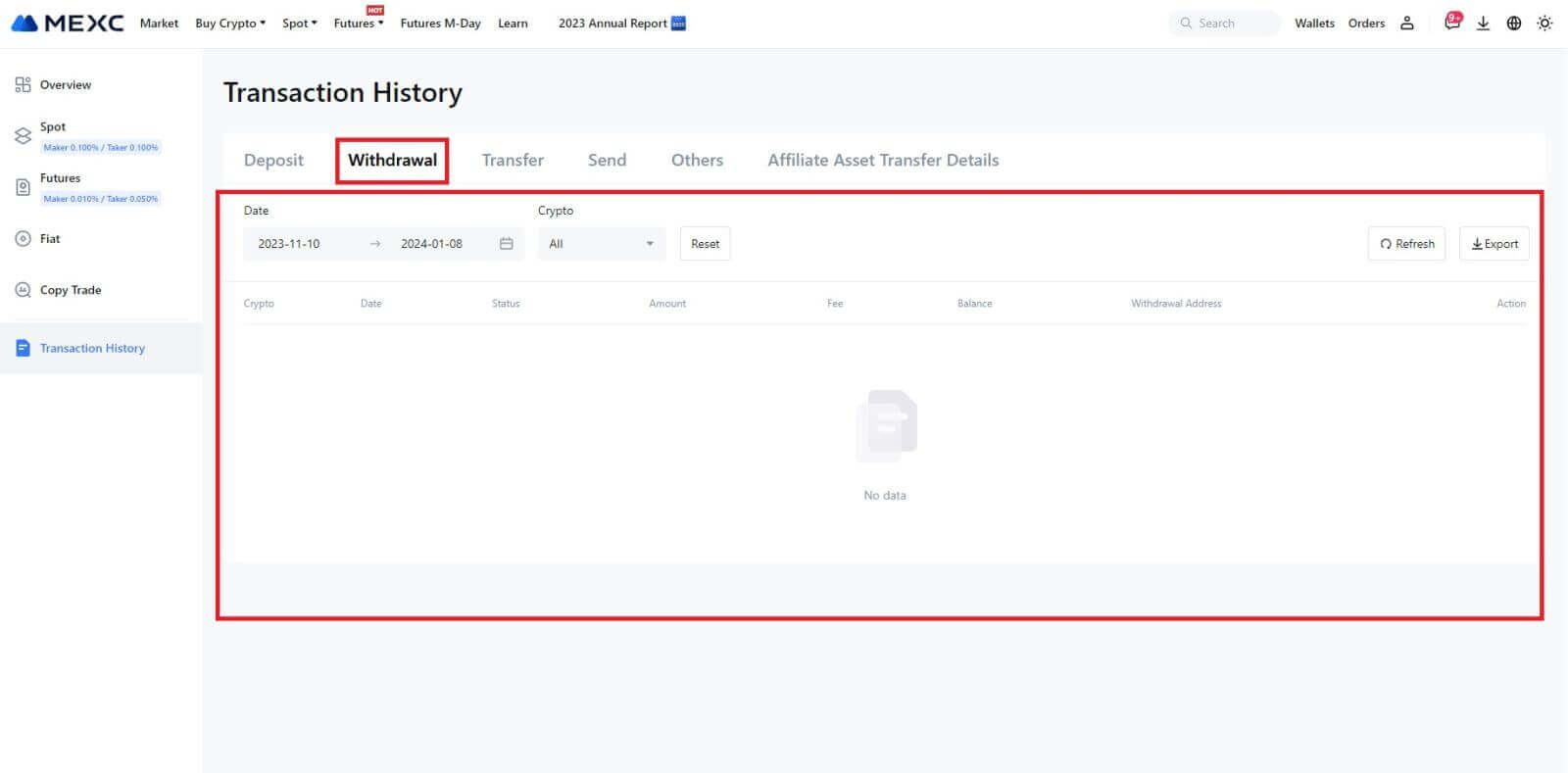MEXC отозвать - MEXC Russia - MEXC Россия

Как продать криптовалюту посредством банковского перевода (SEPA)
1. Войдите в свой MEXC , нажмите [Купить криптовалюту] на верхней панели навигации и выберите [Глобальный банковский перевод]. 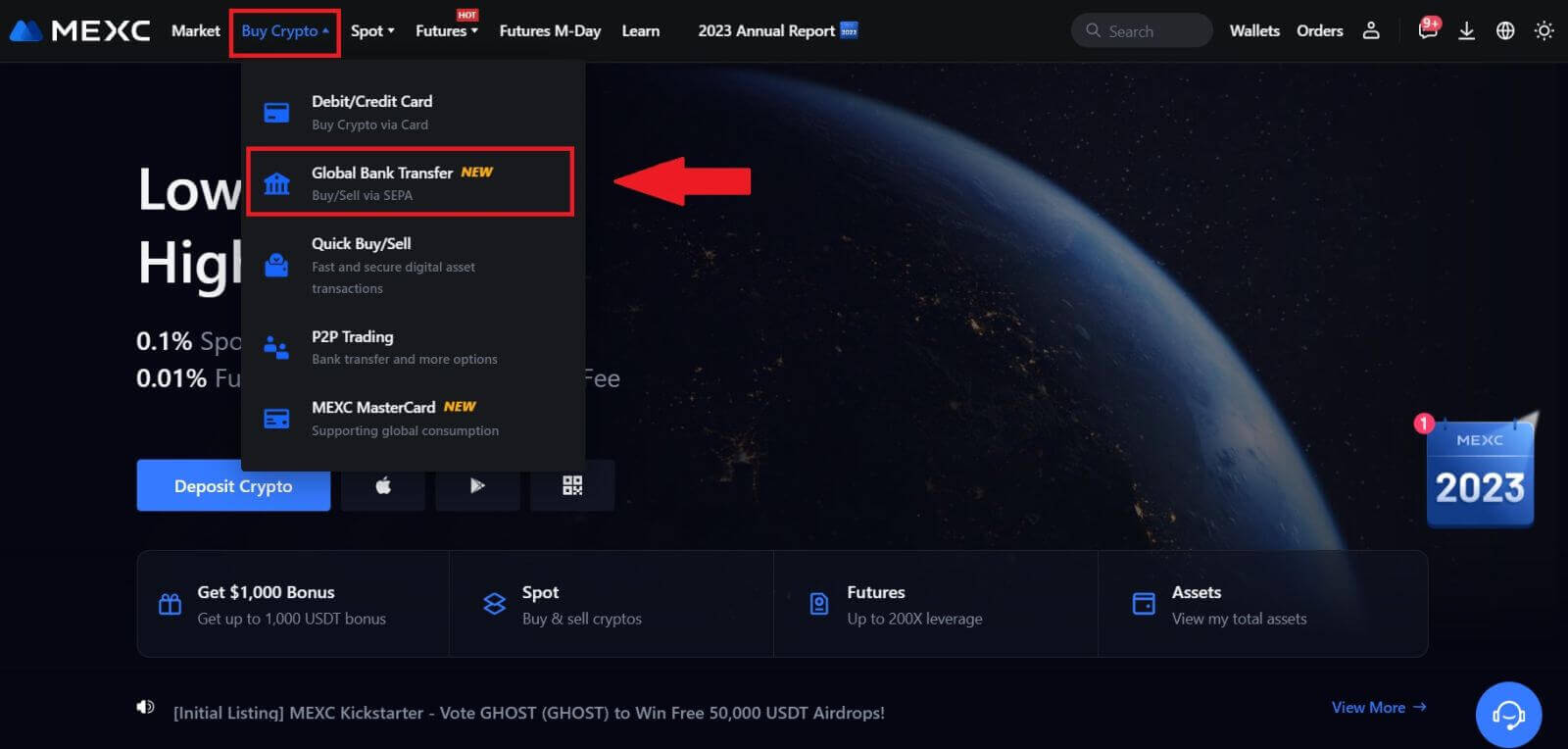
2. Выберите вкладку «Продать» , и теперь вы готовы начать транзакцию продажи фиатных денег. 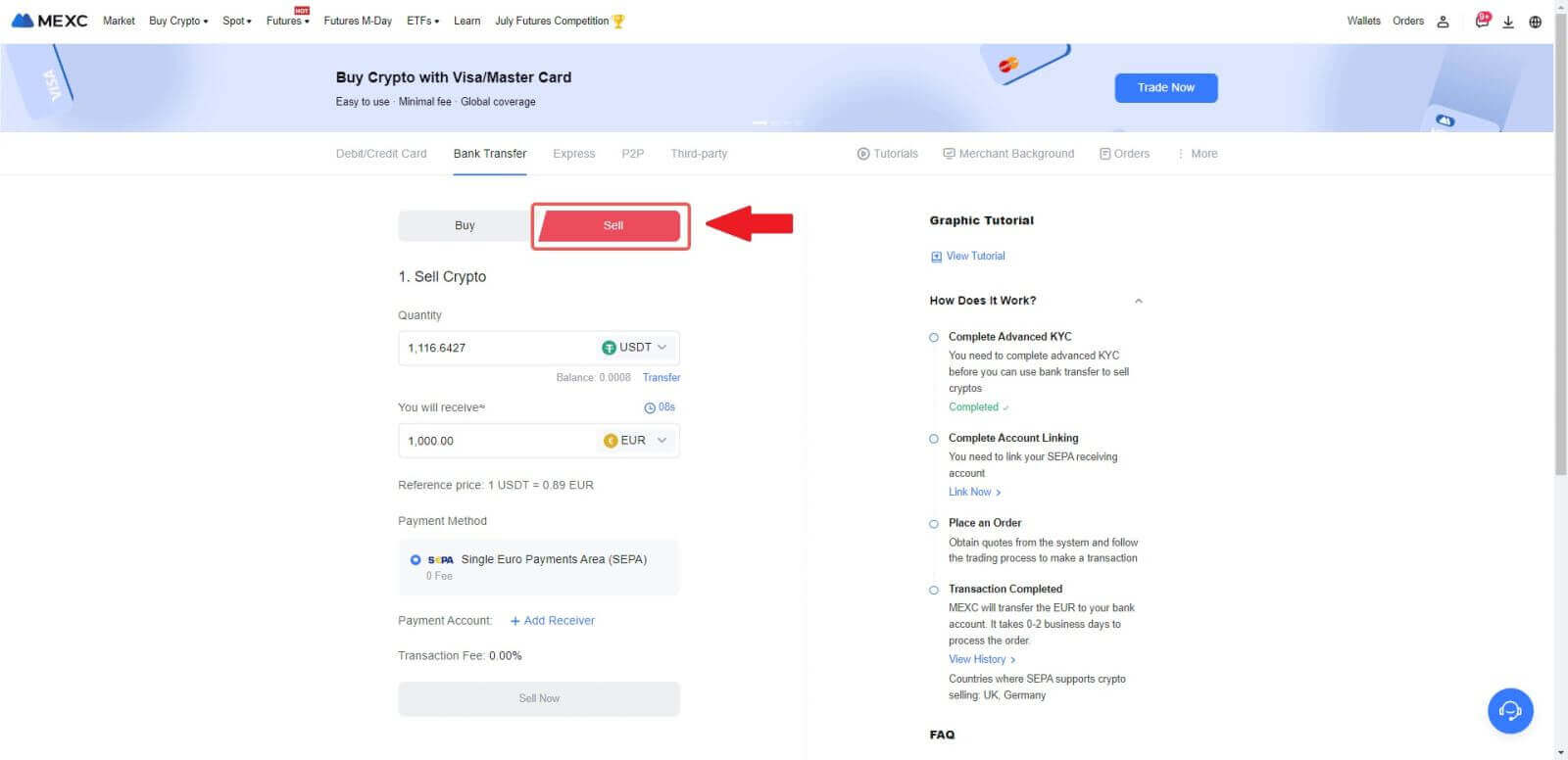
3. Добавьте счет-получатель . Заполните информацию о своем банковском счете, прежде чем продолжить продажу Fiat Sell, затем нажмите [Продолжить].
Примечание. Убедитесь, что добавленный вами банковский счет имеет то же имя, что и ваше имя KYC. 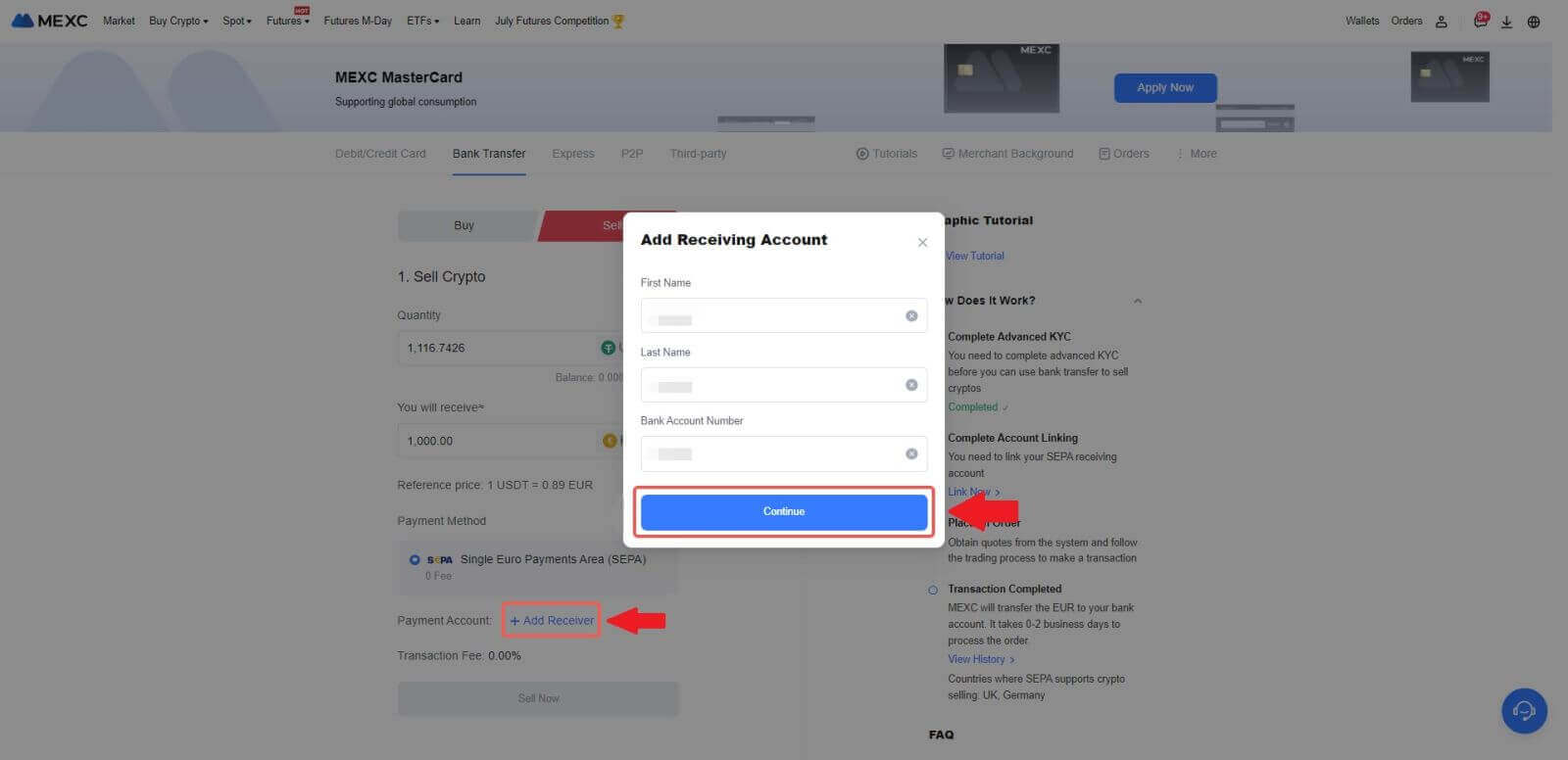
4. Выберите евро в качестве валюты Fiat для ордера на продажу Fiat. Выберите платежный счет, на который вы хотите получать платеж от MEXC.
Примечание. Котировка в реальном времени основана на справочной цене и подлежит периодическим обновлениям. Курс продажи фиата определяется посредством управляемого плавающего обменного курса.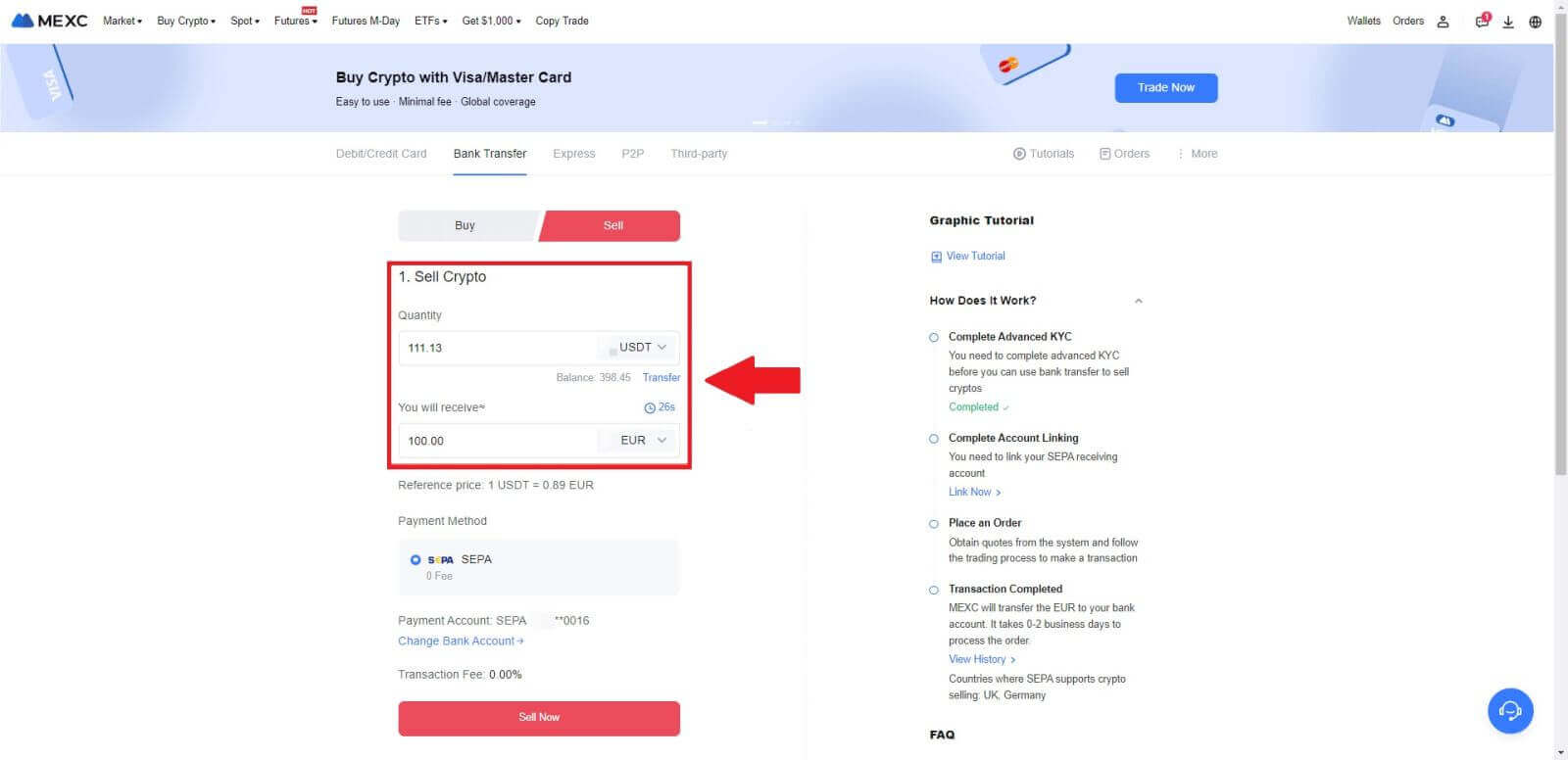
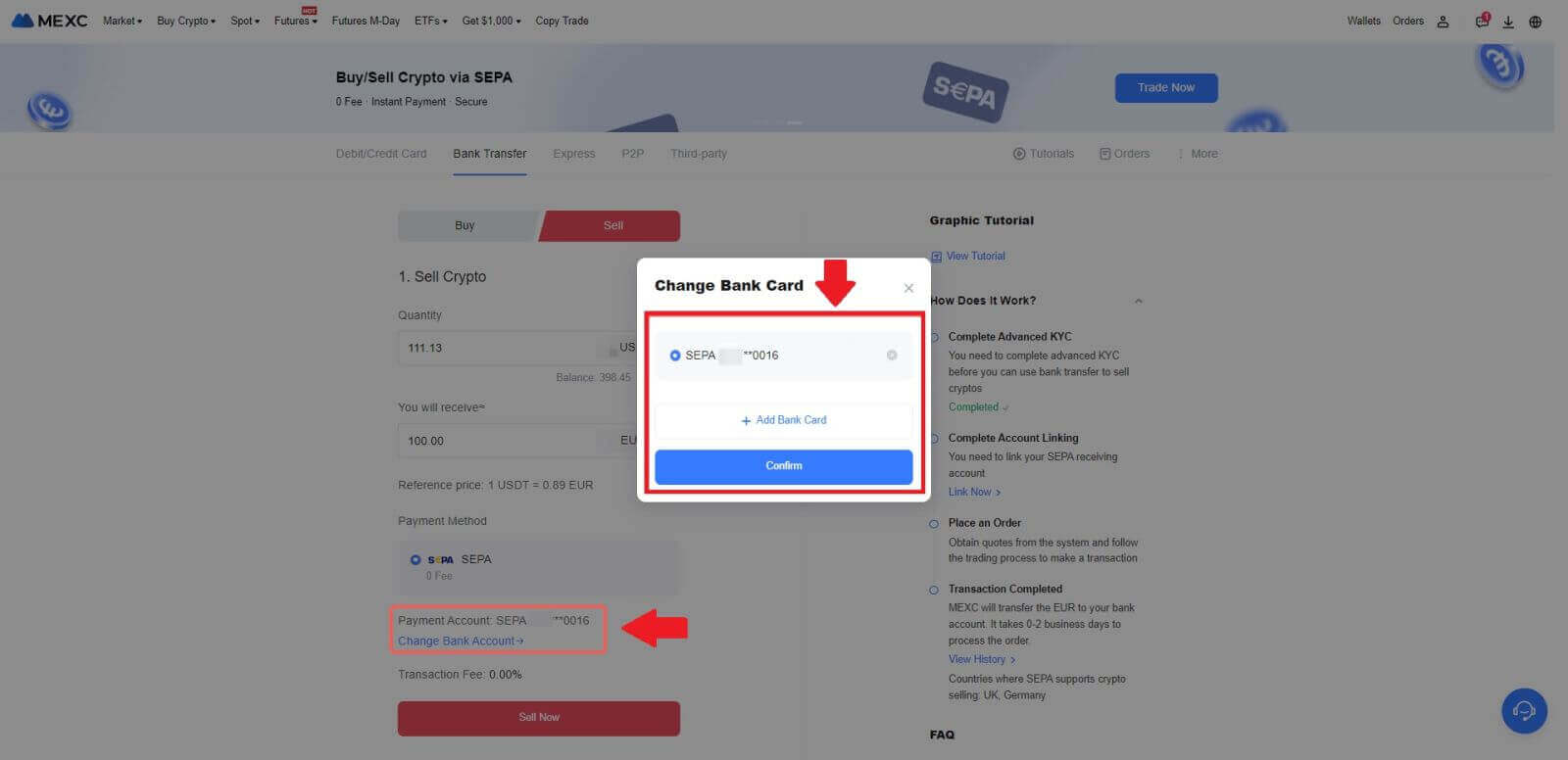
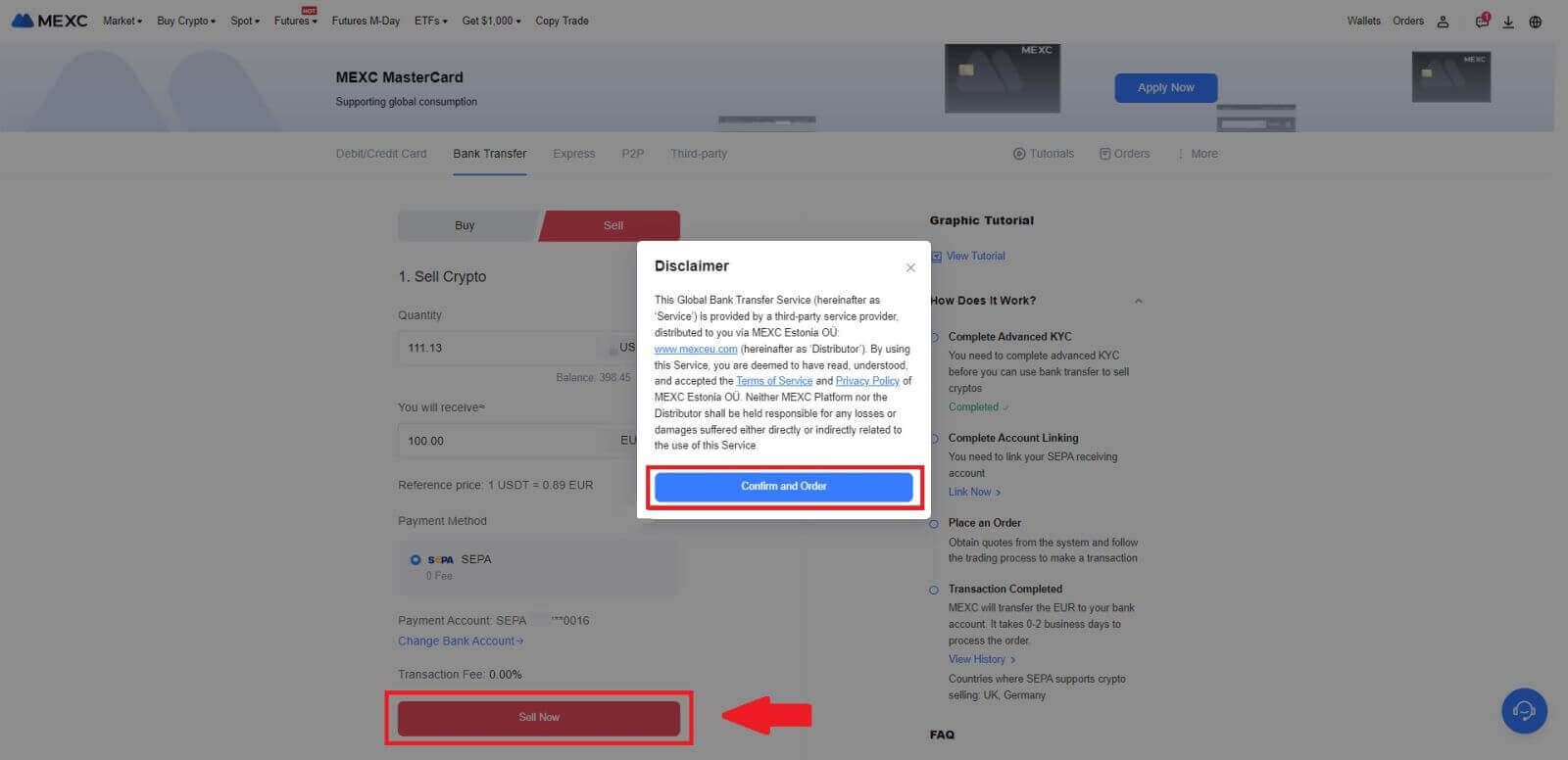
5. Подтвердите данные заказа во всплывающем окне «Подтверждение» и нажмите [Отправить] , чтобы продолжить после проверки.
Введите шестизначный код безопасности Google Authenticator 2FA из приложения Google Authenticator. Затем нажмите [Да] , чтобы продолжить транзакцию продажи Fiat.
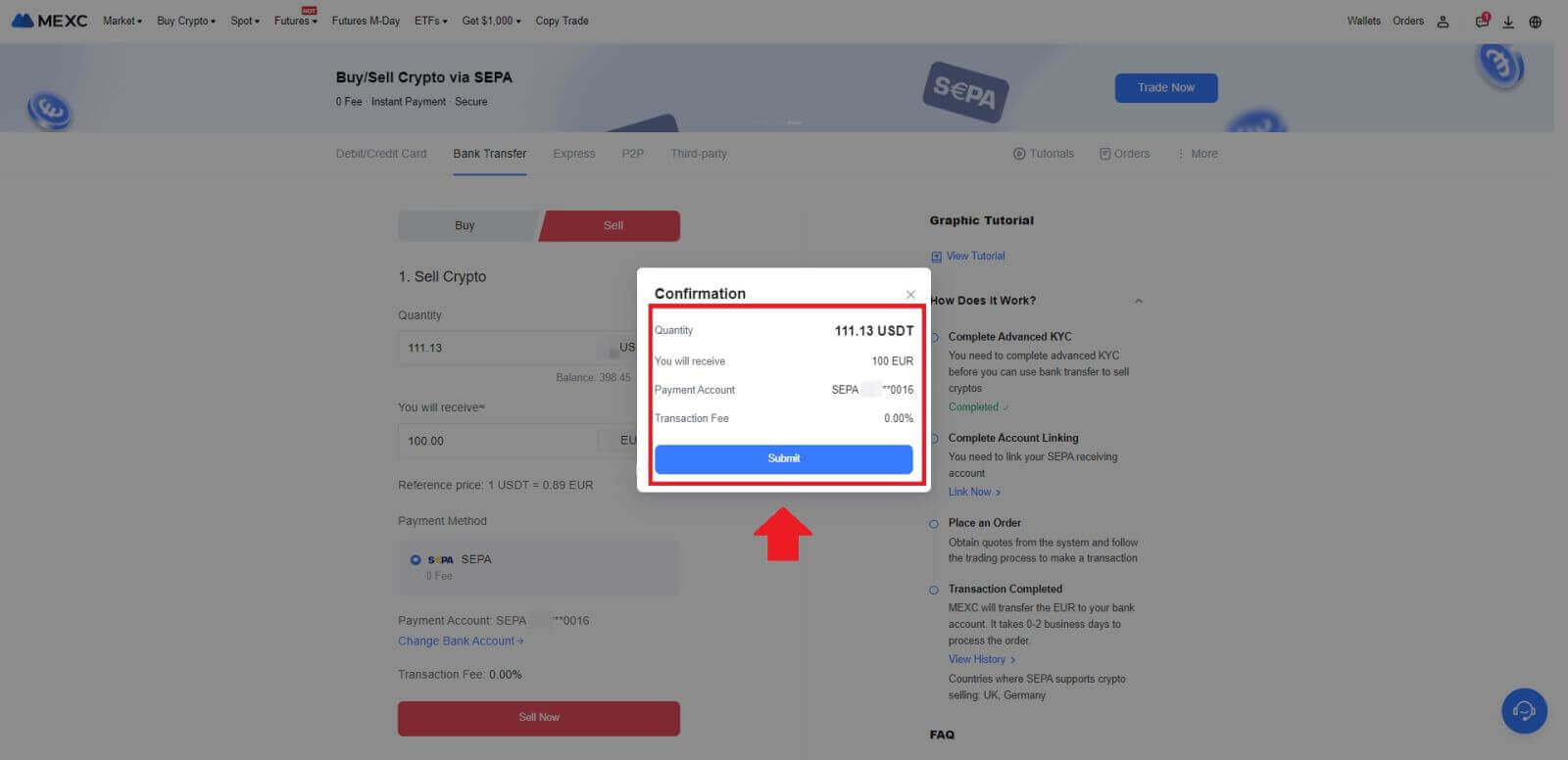
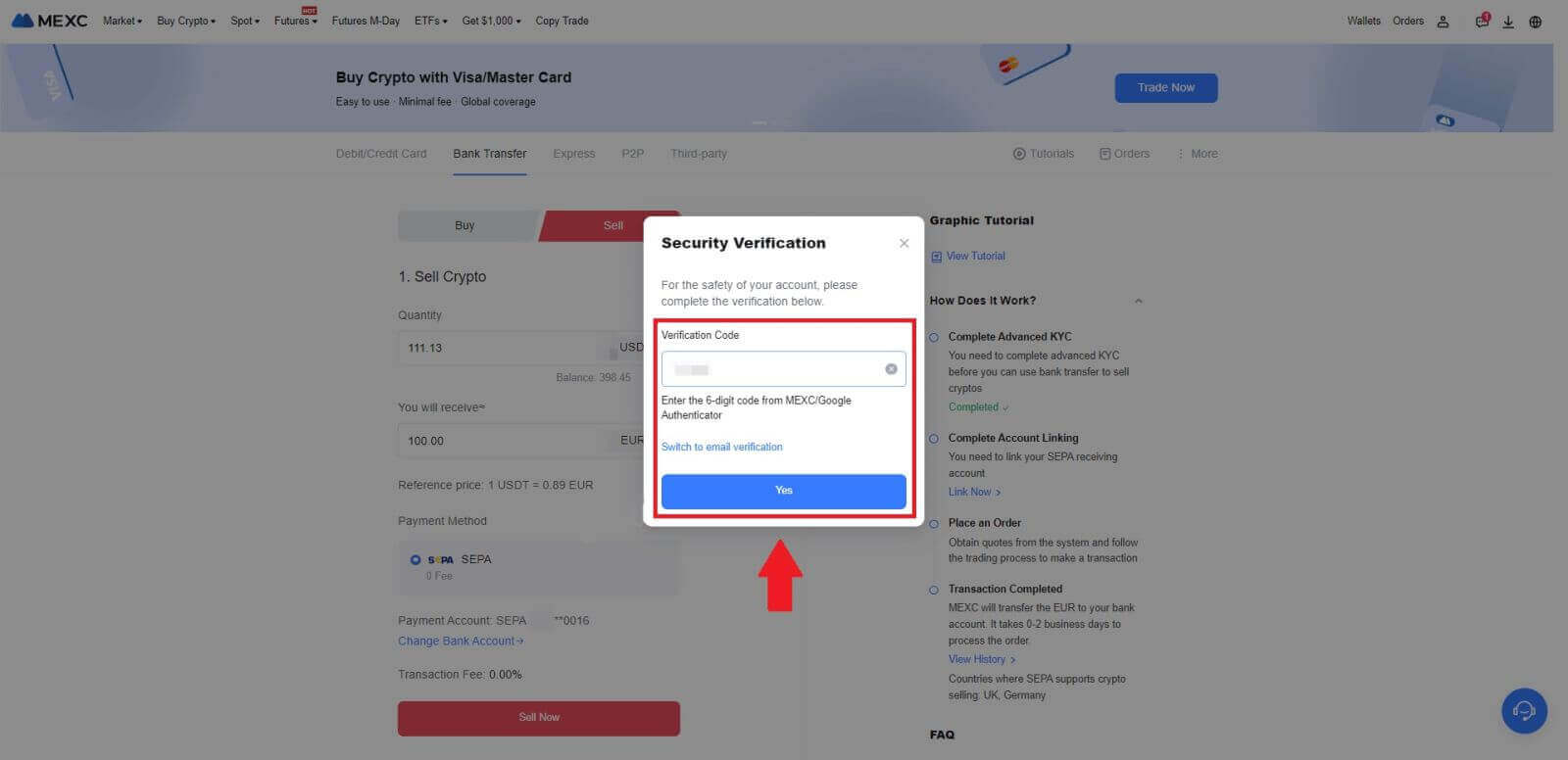 6. Поздравляем! Ваша продажа Fiat обработана. Ожидайте, что средства будут зачислены на указанный вами платежный счет в течение 2 рабочих дней.
6. Поздравляем! Ваша продажа Fiat обработана. Ожидайте, что средства будут зачислены на указанный вами платежный счет в течение 2 рабочих дней.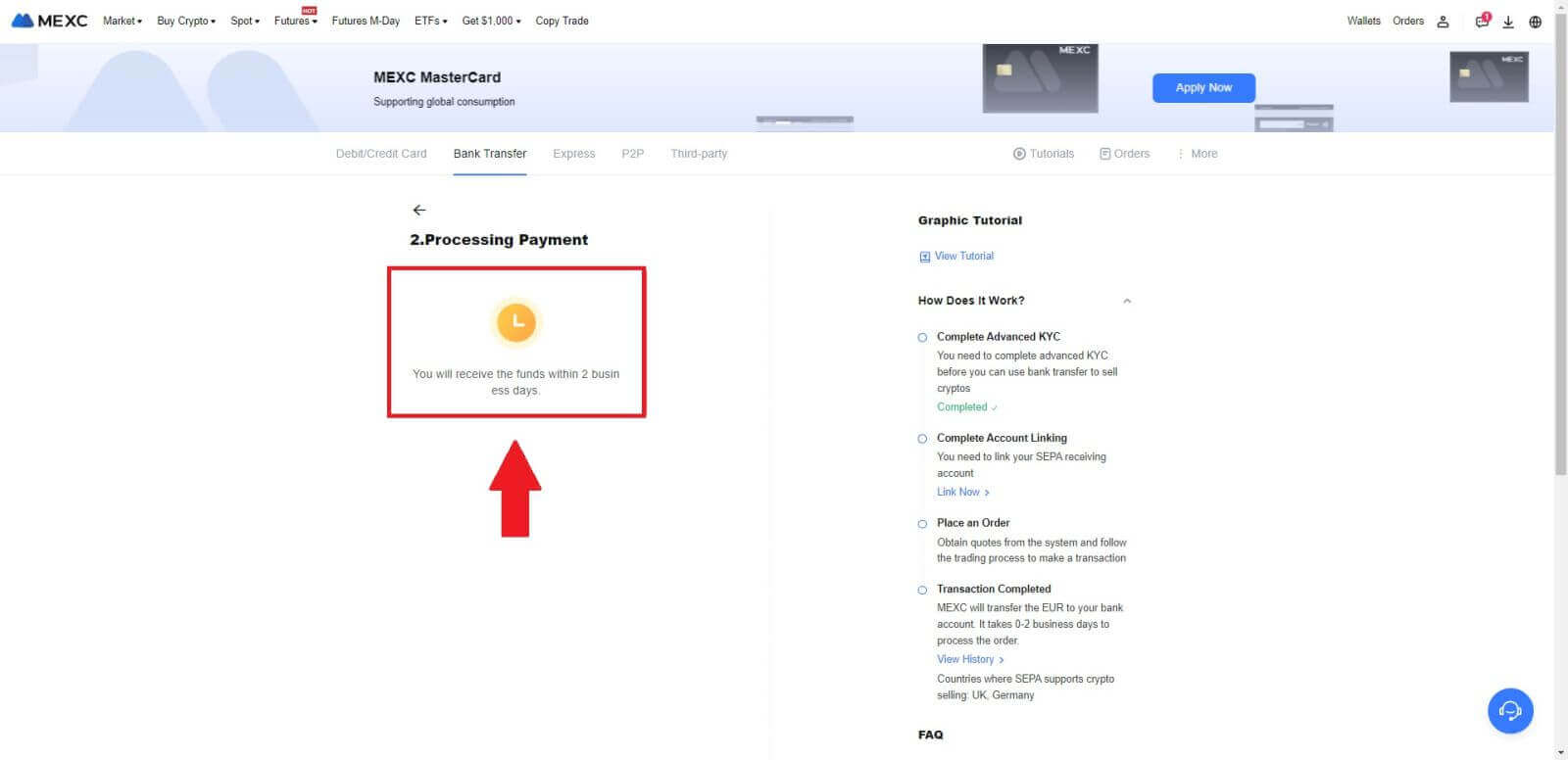
Как продать криптовалюту через P2P на MEXC
Продавайте криптовалюту через P2P на MEXC (веб-сайт)
1. Войдите в свою MEXC , нажмите [Купить криптовалюту] и выберите [P2P-торговля]. 2. На странице транзакции нажмите [Продать] , выберите валюту, которую хотите продать (в качестве примера показан USDT), и нажмите [Продать USDT].
2. На странице транзакции нажмите [Продать] , выберите валюту, которую хотите продать (в качестве примера показан USDT), и нажмите [Продать USDT]. 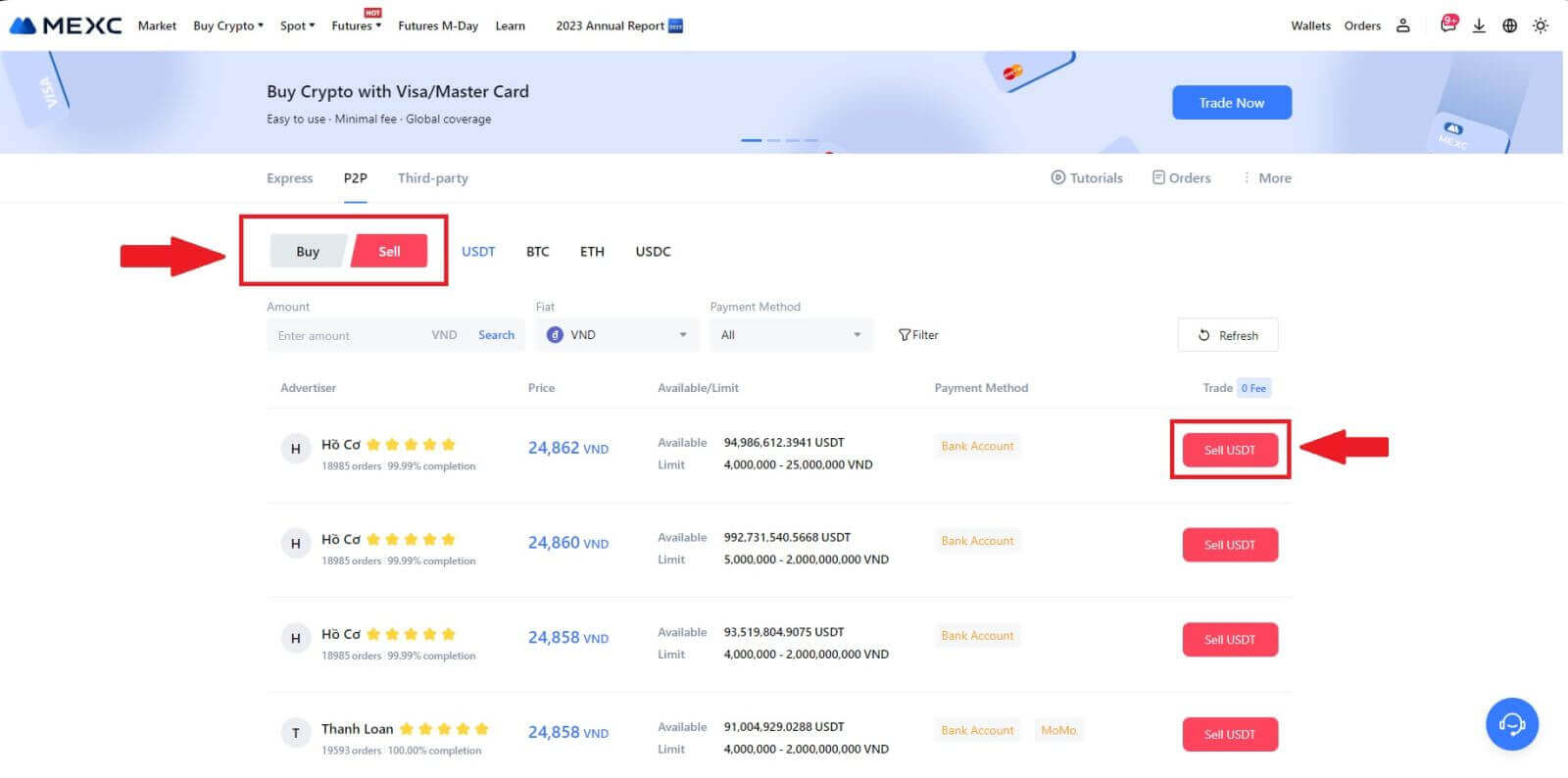
3. Введите сумму (в вашей фиатной валюте) или количество (в криптовалюте), которое вы хотите продать.
Добавьте свой метод сбора, установите флажок и нажмите [Продать USDT].
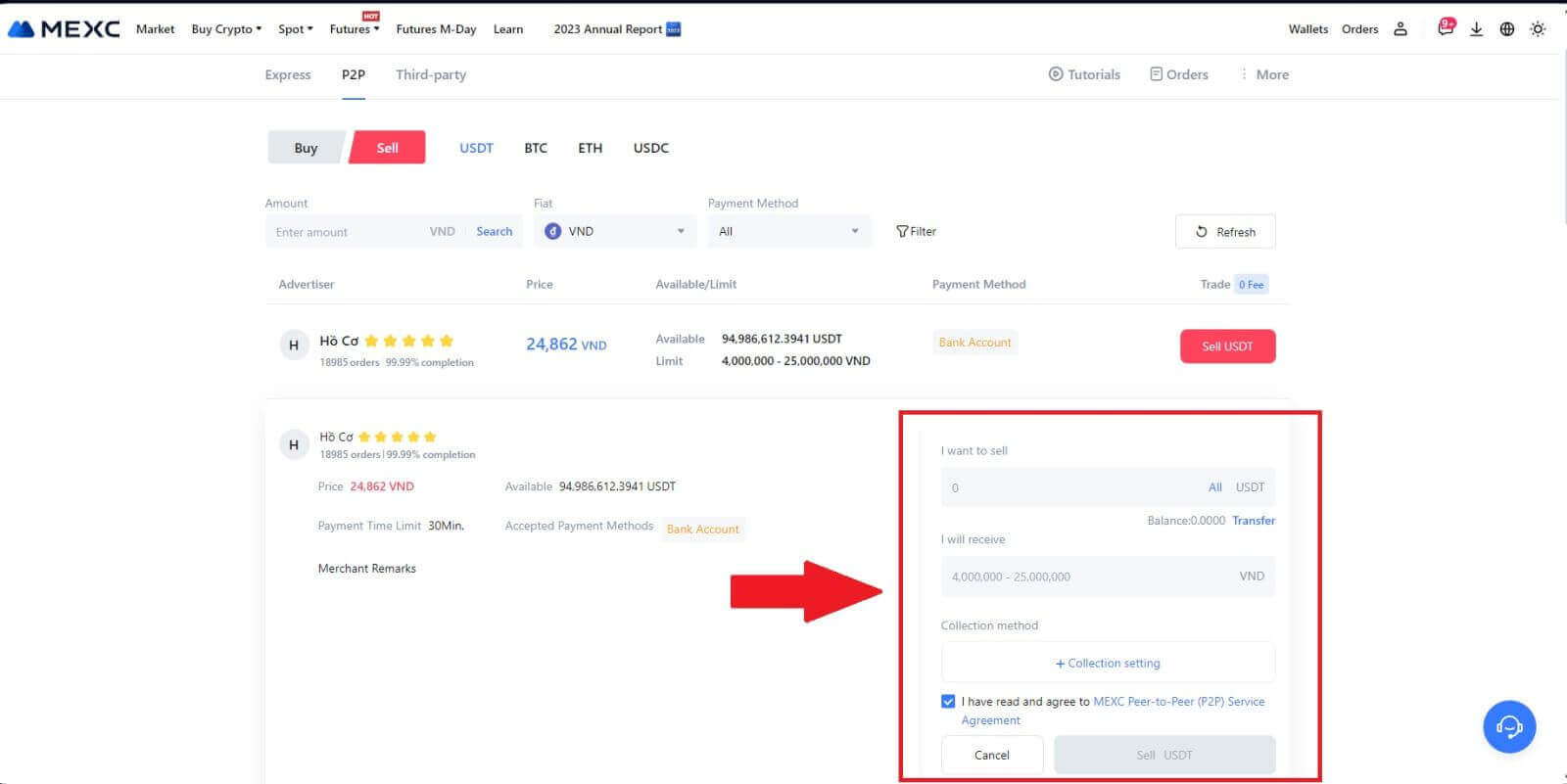
4. На странице заказа P2P-продавцу дается 15 минут для выполнения платежа на указанный вами банковский счет. Внимательно просмотрите [Информацию о заказе] . Убедитесь, что имя учетной записи, указанное в [Метод сбора данных], совпадает с вашим зарегистрированным именем на MEXC; несоответствия могут привести к тому, что P2P-продавец отклонит заказ.
Используйте Live Chat для общения с продавцами в режиме реального времени, обеспечивая быстрое и эффективное взаимодействие.
Примечание. Продажа криптовалюты через P2P будет осуществляться исключительно через учетную запись Fiat. Прежде чем начать транзакцию, убедитесь, что ваши средства доступны на вашем счете в Fiat. 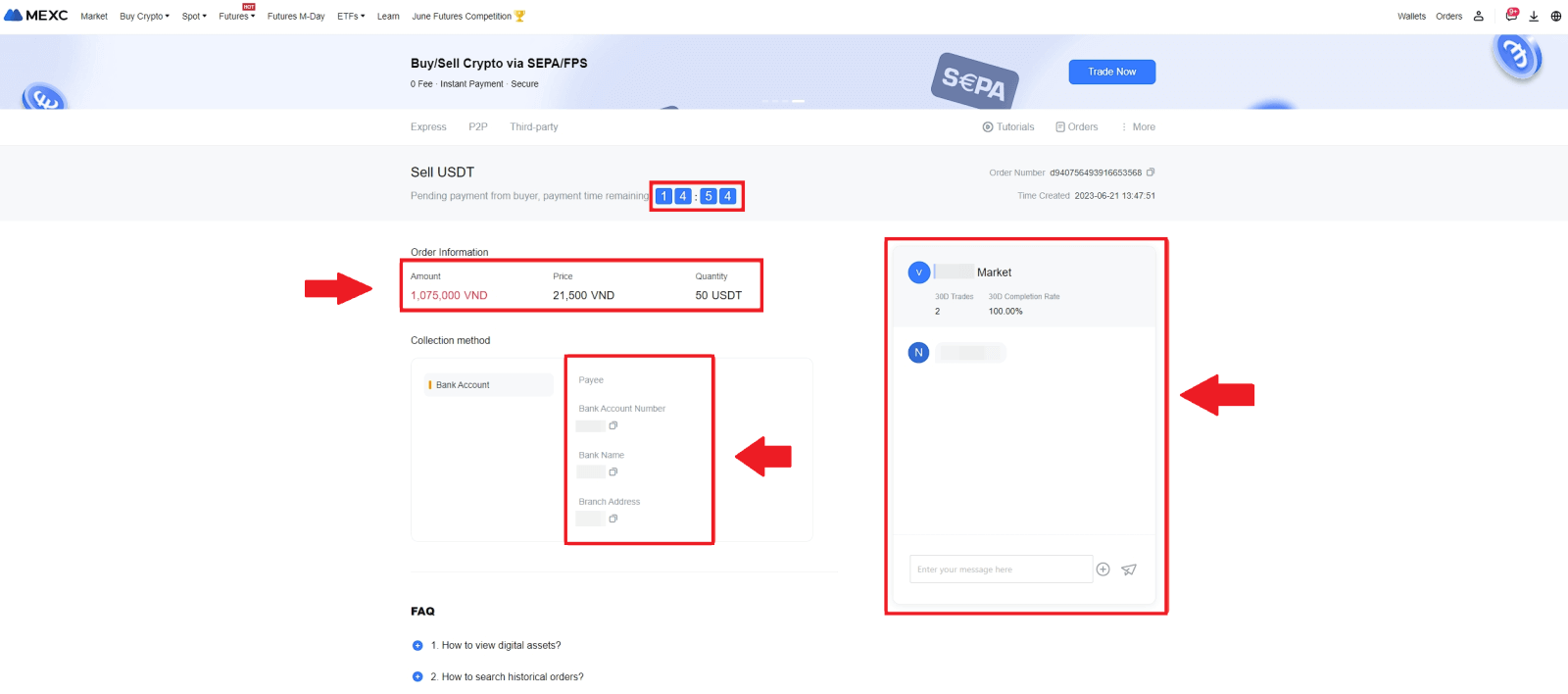 5. После успешного получения платежа от P2P-продавца установите флажок [ Платеж получен ].
5. После успешного получения платежа от P2P-продавца установите флажок [ Платеж получен ]. 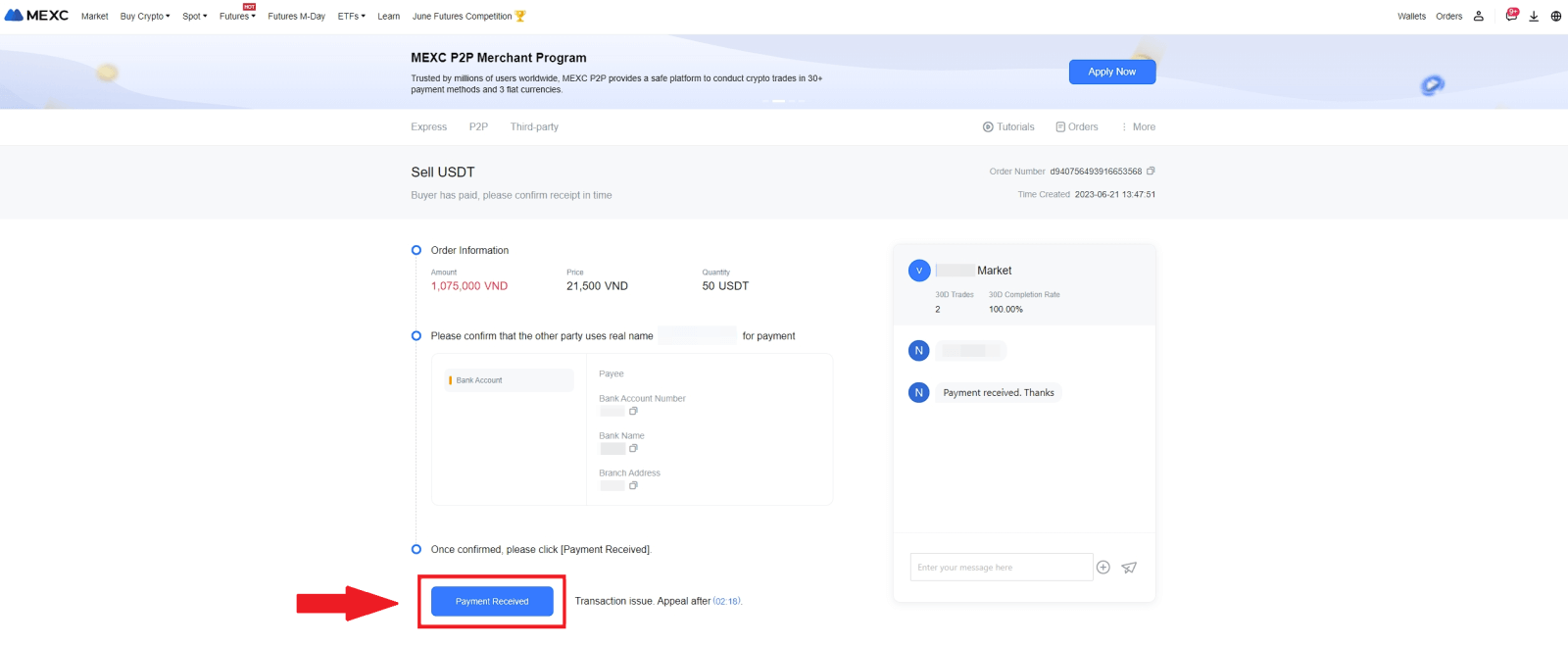
6. Нажмите [ Подтвердить ], чтобы перейти к ордеру на продажу P2P; 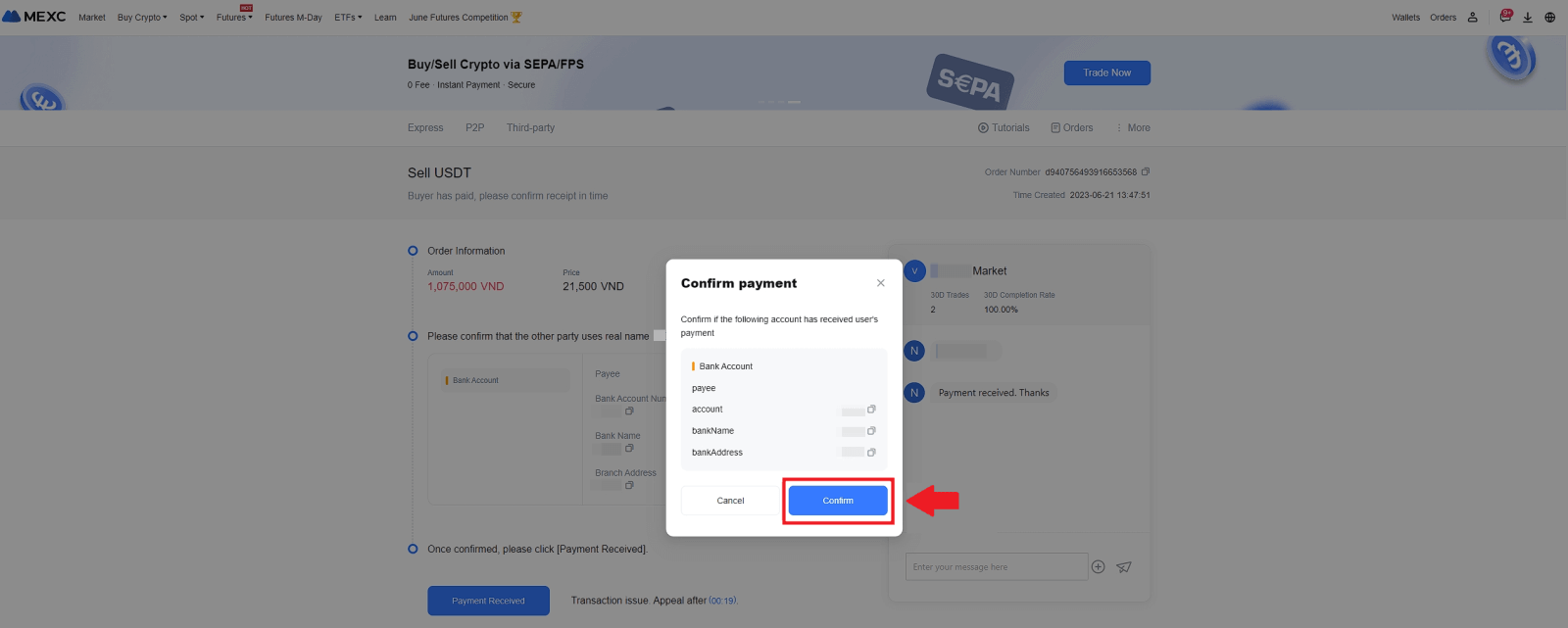 7. Введите шестизначный код безопасности из приложения Google Authenticator. Затем нажмите [Да] , чтобы завершить транзакцию P2P-продажи.
7. Введите шестизначный код безопасности из приложения Google Authenticator. Затем нажмите [Да] , чтобы завершить транзакцию P2P-продажи. 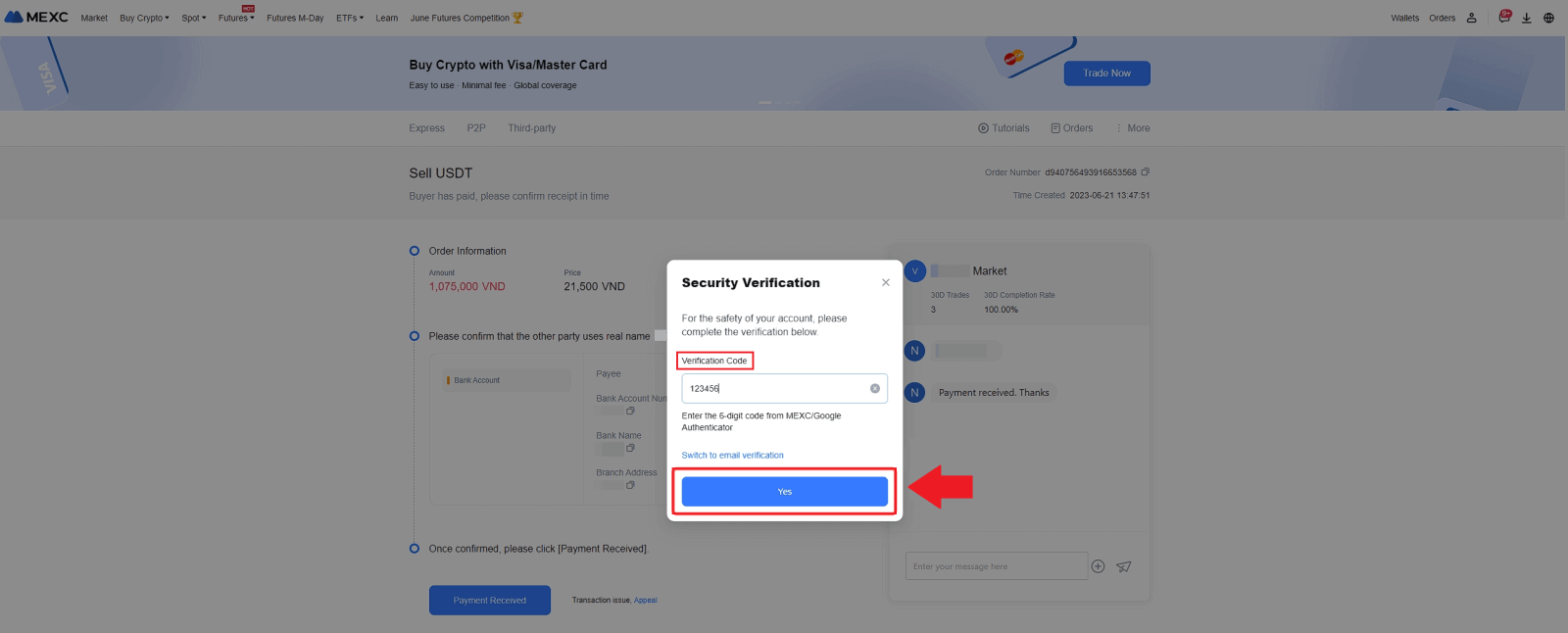
8. Поздравляем! Ваш ордер на P2P-продажу успешно завершен. 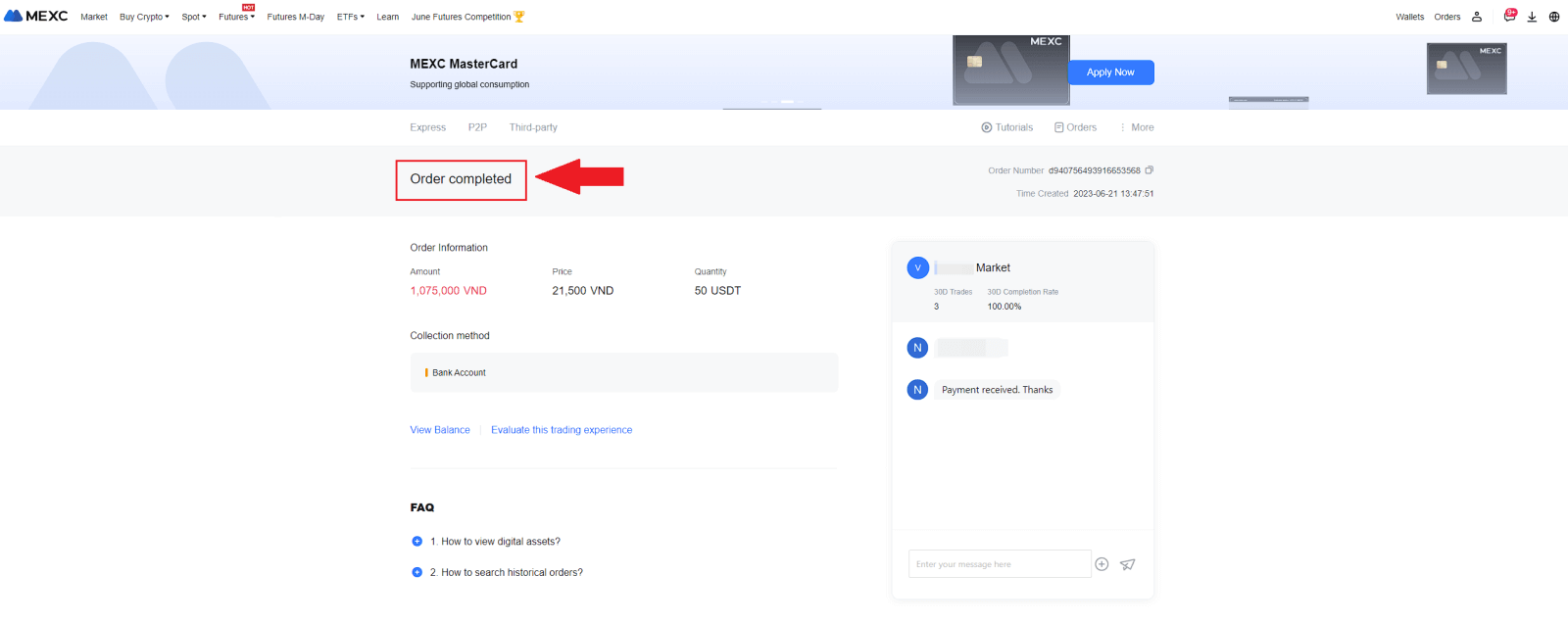
Чтобы просмотреть свои прошлые P2P-транзакции, просто нажмите кнопку «Заказы» . Это предоставит вам полный обзор всех ваших предыдущих P2P-транзакций для удобства и удобства отслеживания.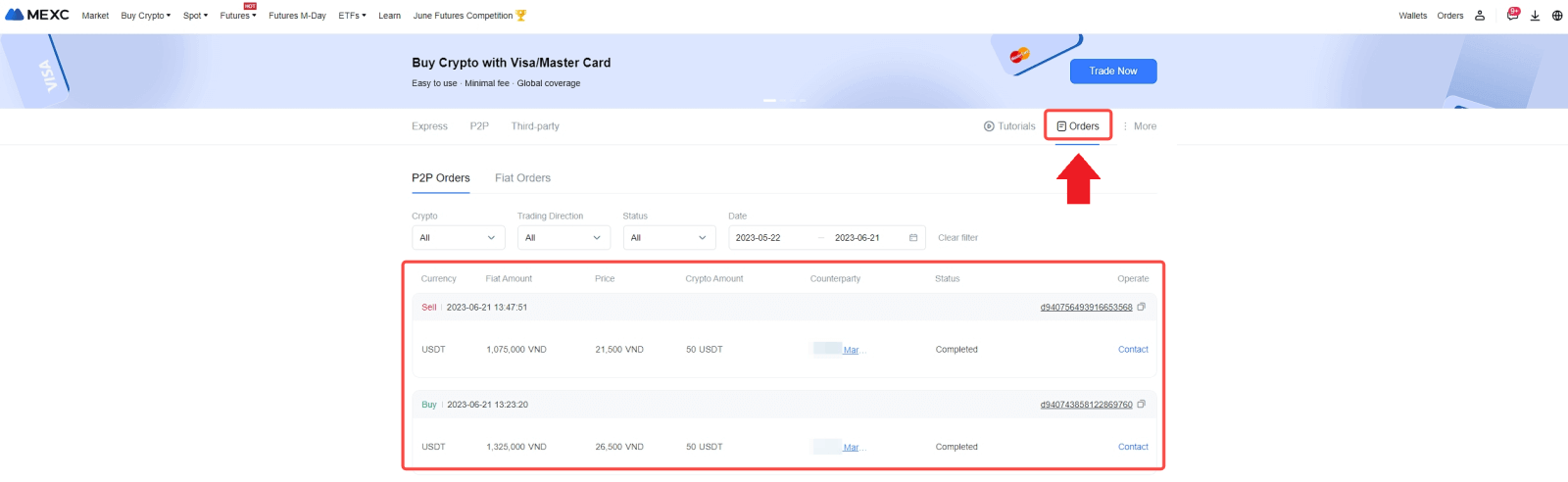
Продавайте криптовалюту через P2P на MEXC (приложение)
1. Откройте приложение MEXC и нажмите [Подробнее].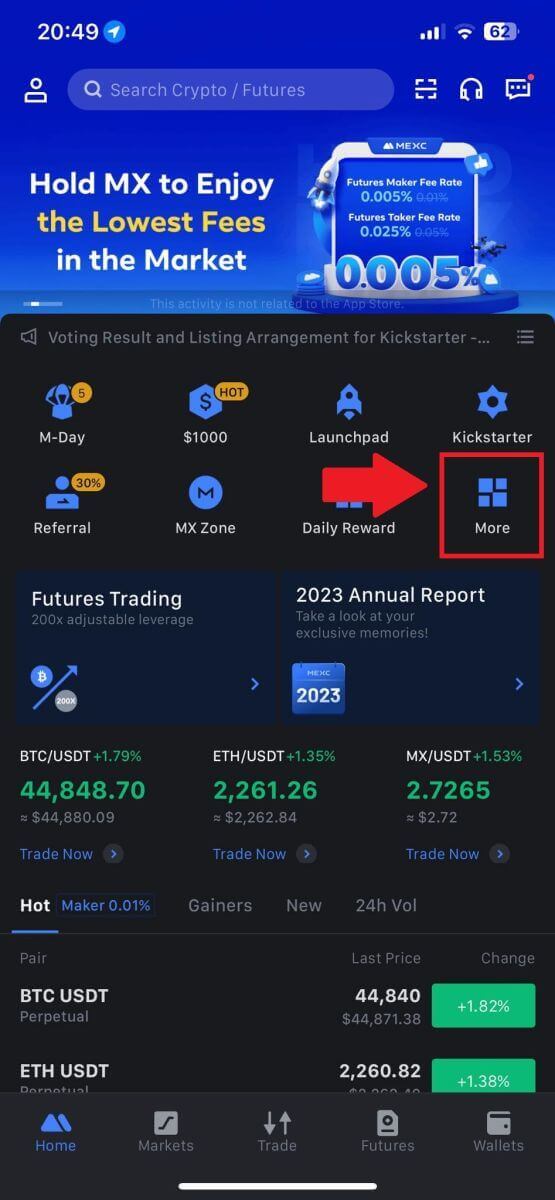
2. Выберите [Купить криптовалюту].
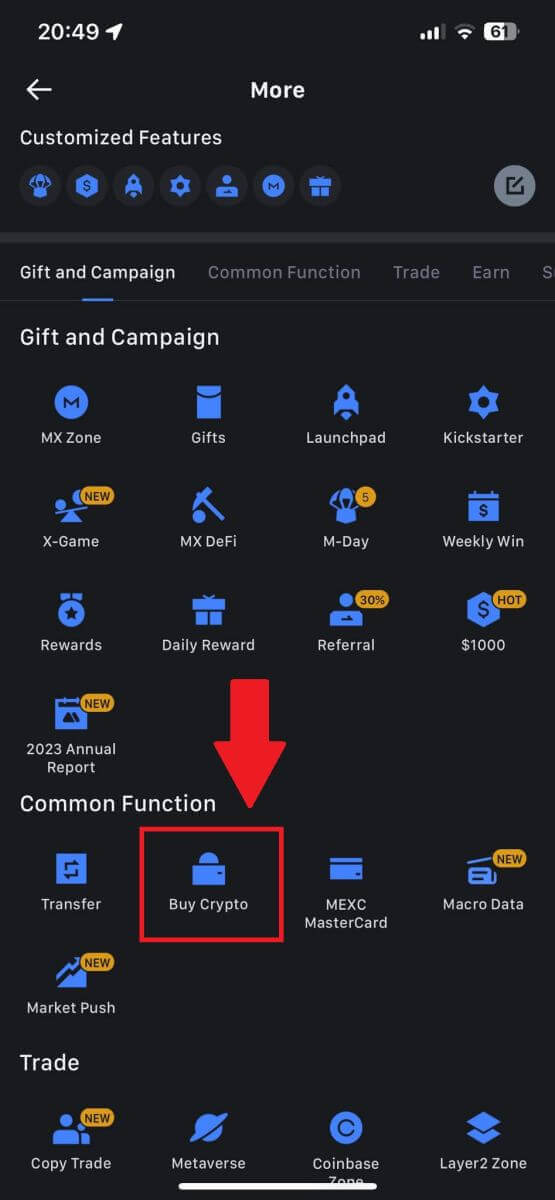
3. Выберите P2P.
На странице транзакции нажмите [Продать] и выберите валюту, которую хотите продать, затем нажмите [Продать USDT].
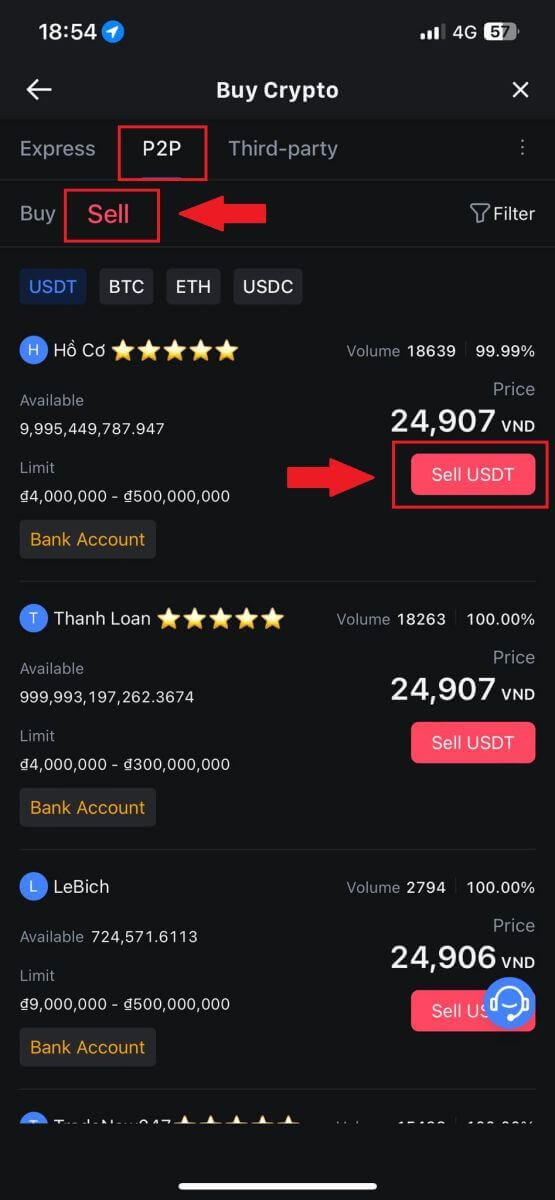
4. Введите сумму (в вашей фиатной валюте) или количество (в криптовалюте), которое вы хотите продать.
Добавьте свой метод сбора, установите флажок и нажмите [Продать USDT].
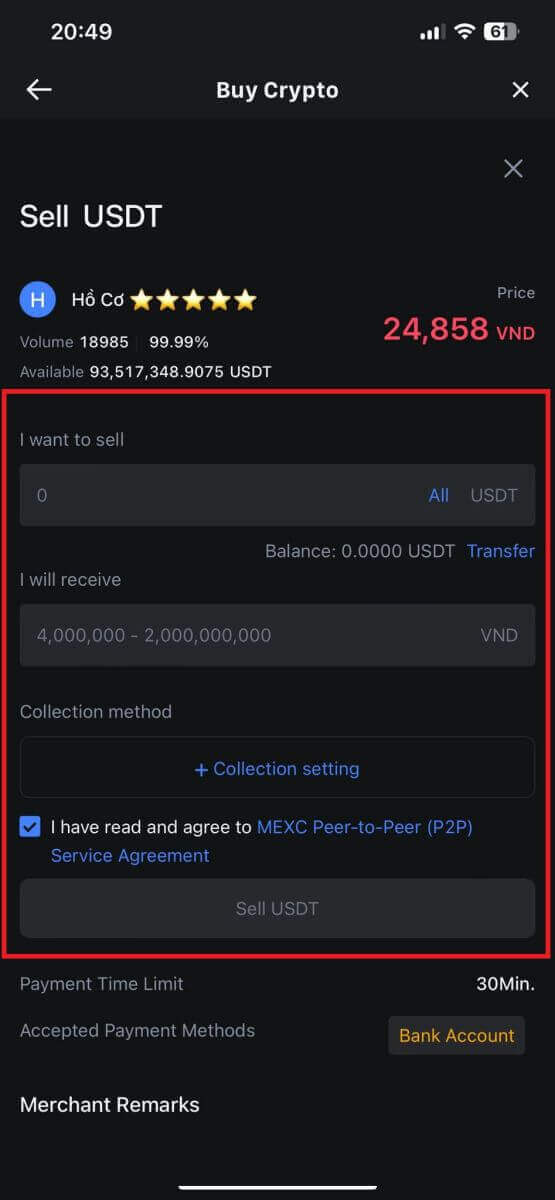
5. Проверьте информацию о заказе. Убедитесь, что имя учетной записи, отображаемое в методе сбора, соответствует вашему зарегистрированному имени в MEXC. В противном случае P2P-продавец может отклонить заказ.
После успешного получения платежа от P2P-продавца нажмите [ Платеж получен ].
Нажмите [ Подтвердить ], чтобы перейти к ордеру на продажу P2P.
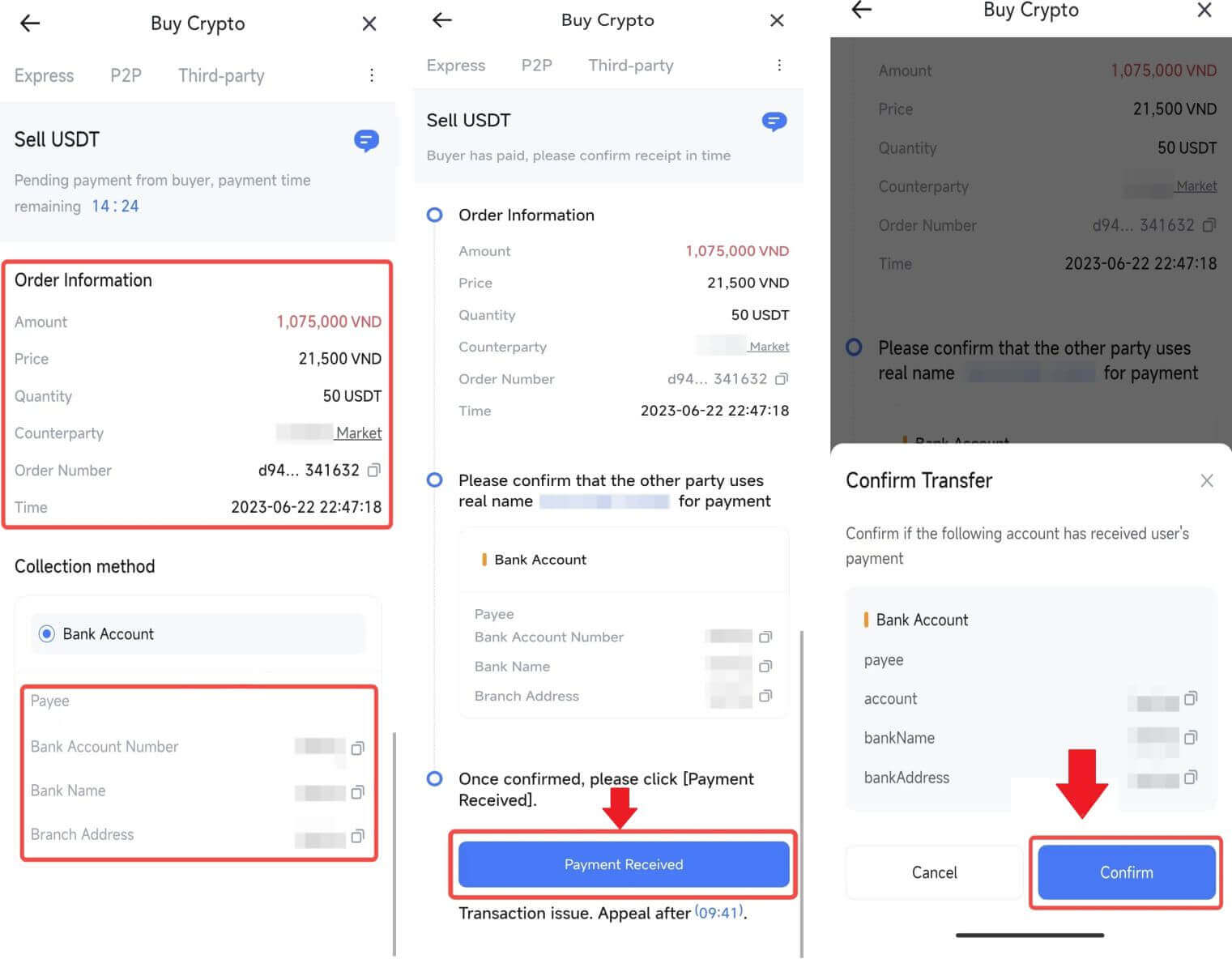
6. Введите шестизначный код безопасности, сгенерированный вашим приложением Google Authenticator, чтобы защитить транзакцию продажи P2P. Обратитесь к подробному руководству по безопасному выпуску токенов в P2P. После ввода нажмите [Да] , чтобы завершить заказ на продажу P2P.
Поздравляем, ваша транзакция P2P-продажи успешно завершена!
Примечание. Для продажи криптовалюты через P2P транзакция будет использовать исключительно учетную запись Fiat. Поэтому крайне важно убедиться, что ваши средства доступны на вашем счете в Fiat, прежде чем начать транзакцию.
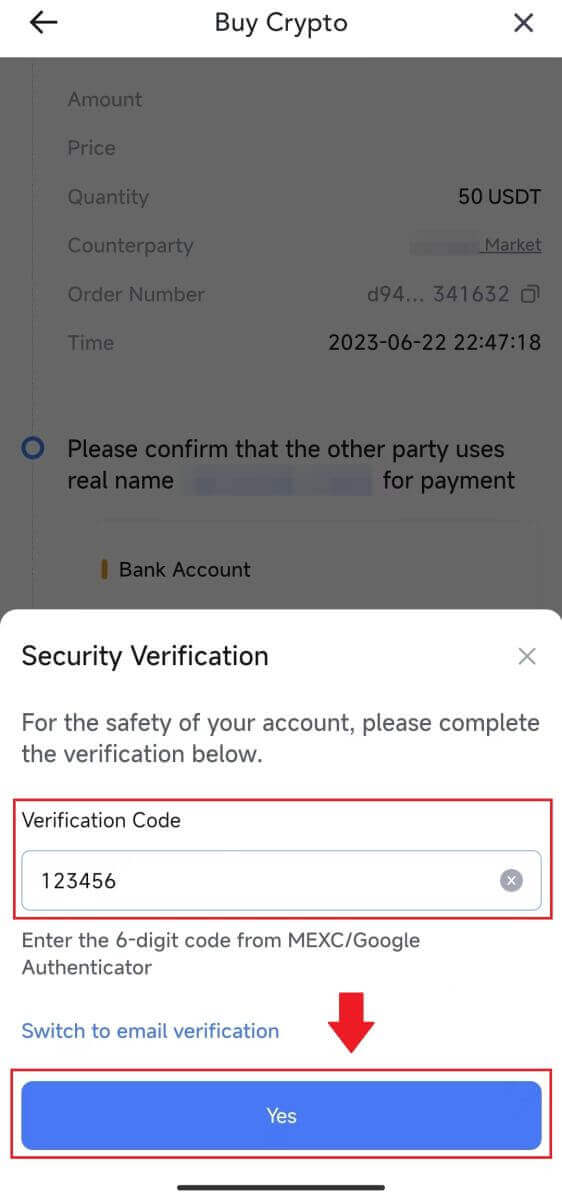 |
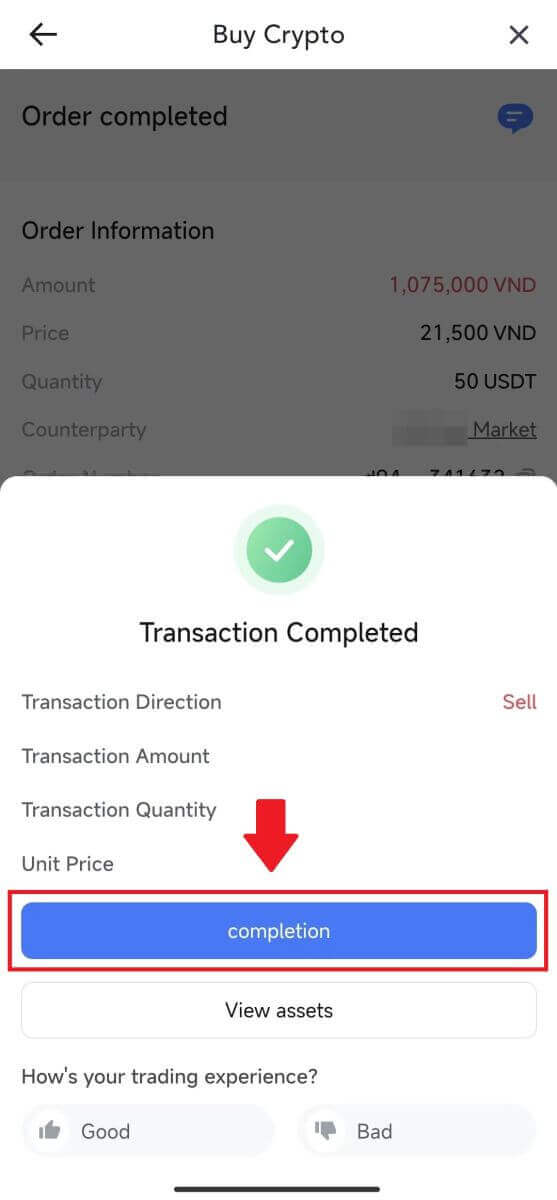 |
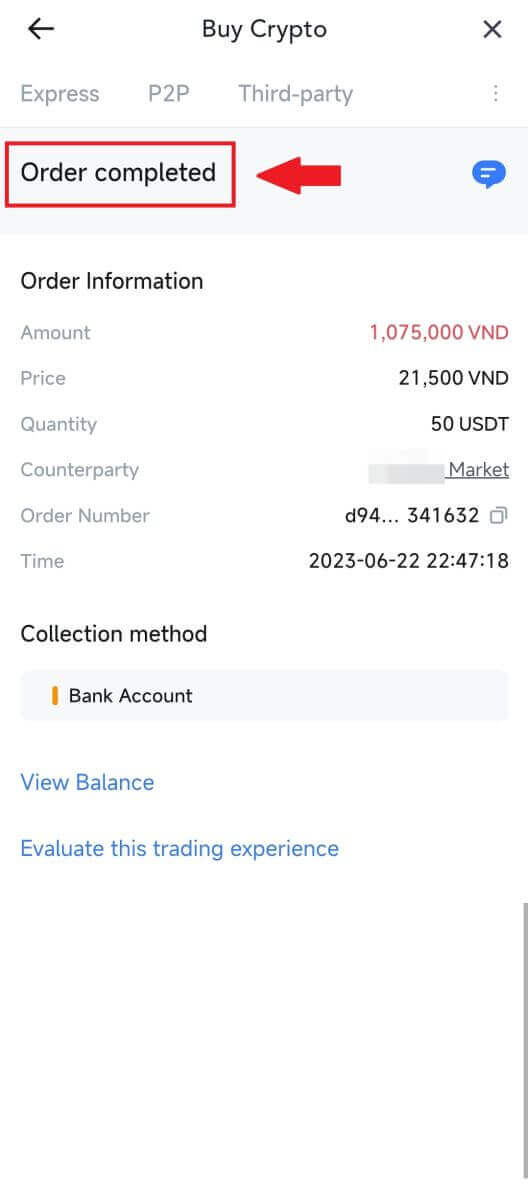 |
7. Перейдите в правый верхний угол и выберите меню «Переполнение». Найдите и нажмите кнопку «Заказы» . Это предоставит вам доступ к полному списку всех ваших предыдущих P2P-транзакций для удобного просмотра и справки.
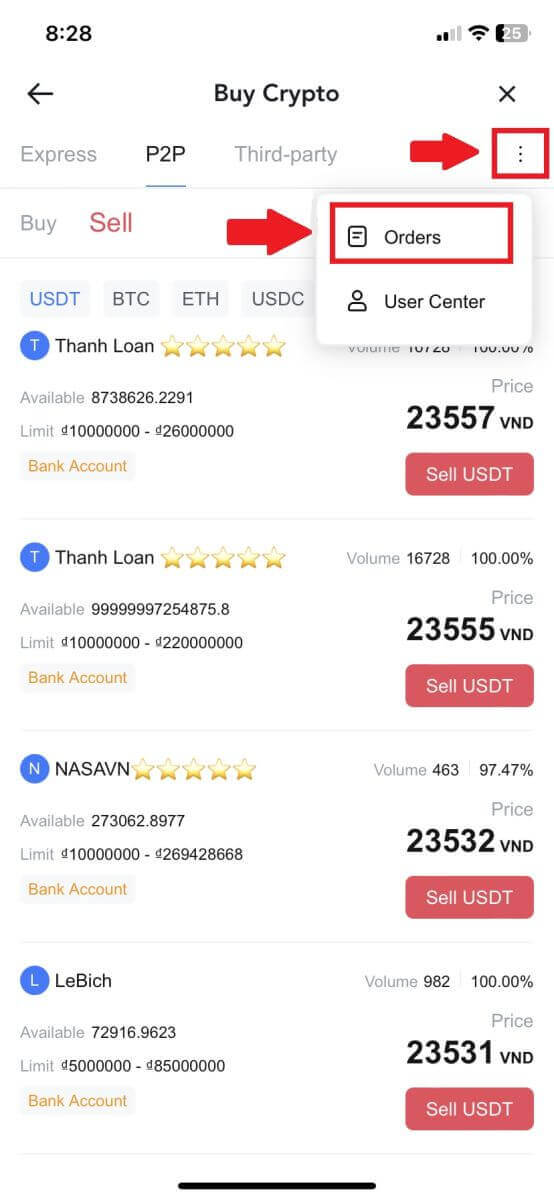 |
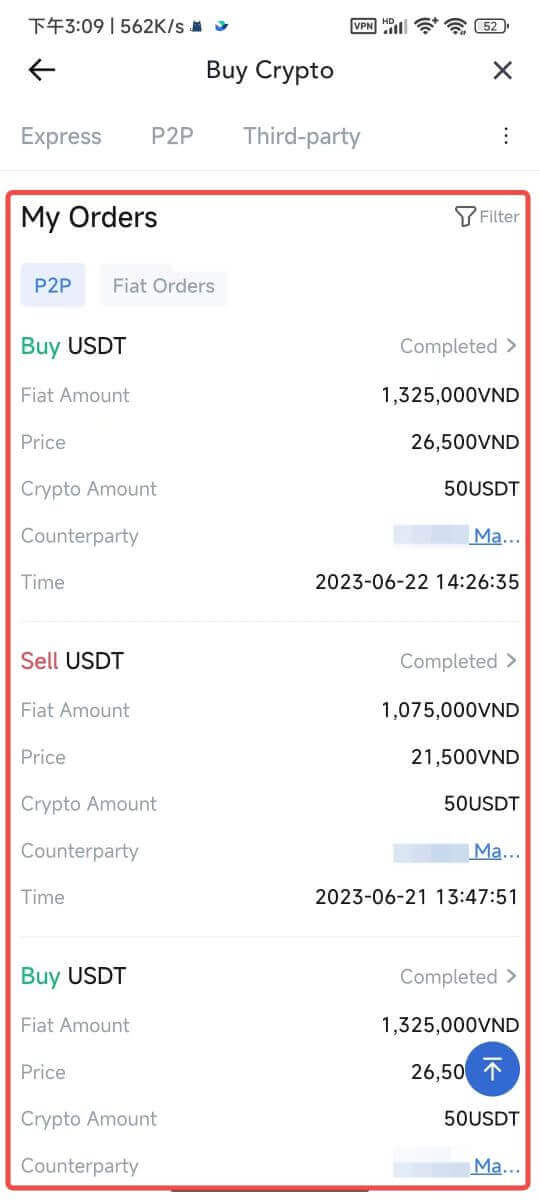 |
Как вывести криптовалюту на MEXC
Вывод криптовалюты на MEXC (веб-сайт)
1. Войдите в свой MEXC , нажмите [Кошельки] и выберите [Вывести средства].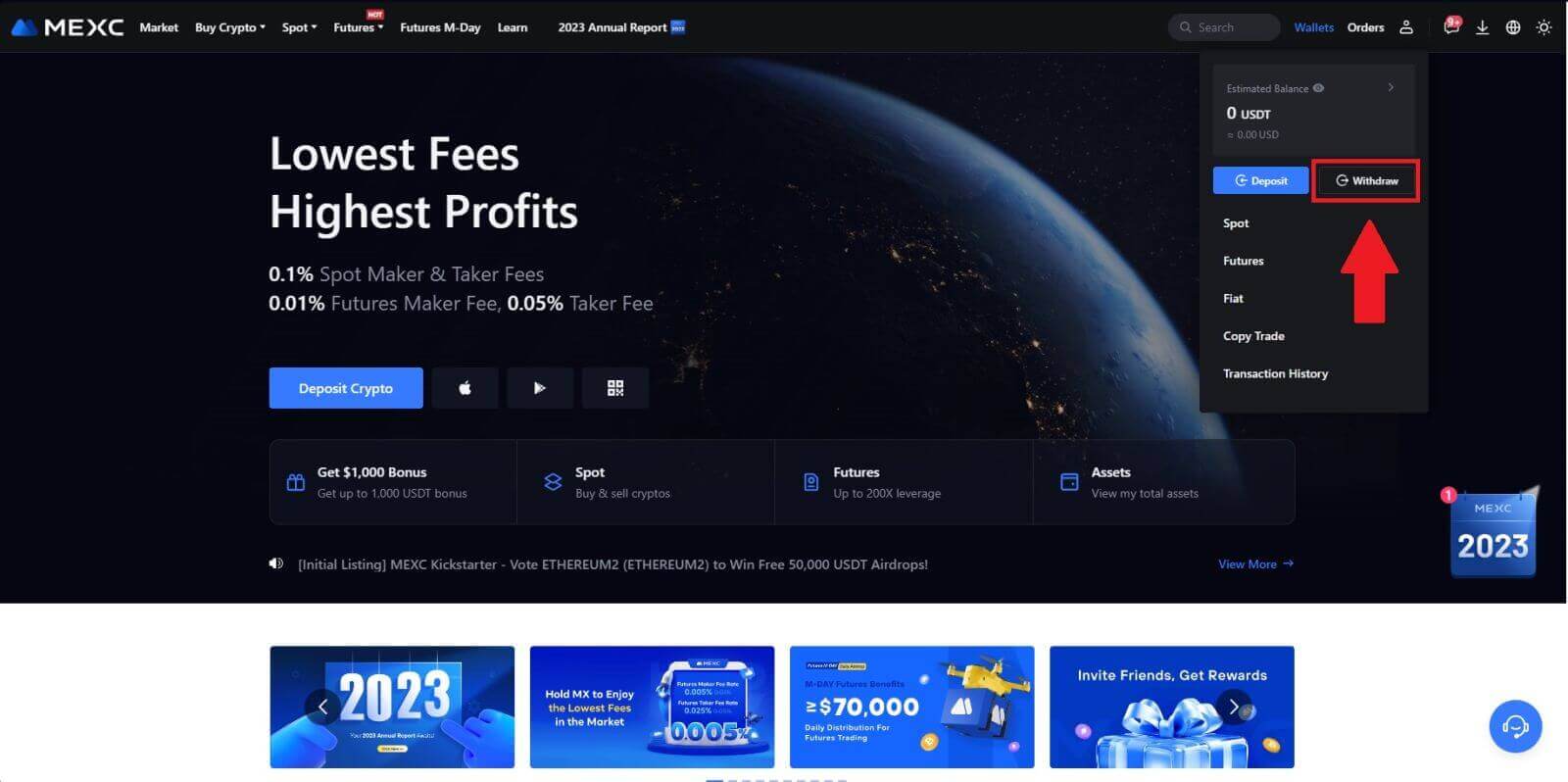
2. Выберите криптовалюту, которую хотите вывести.
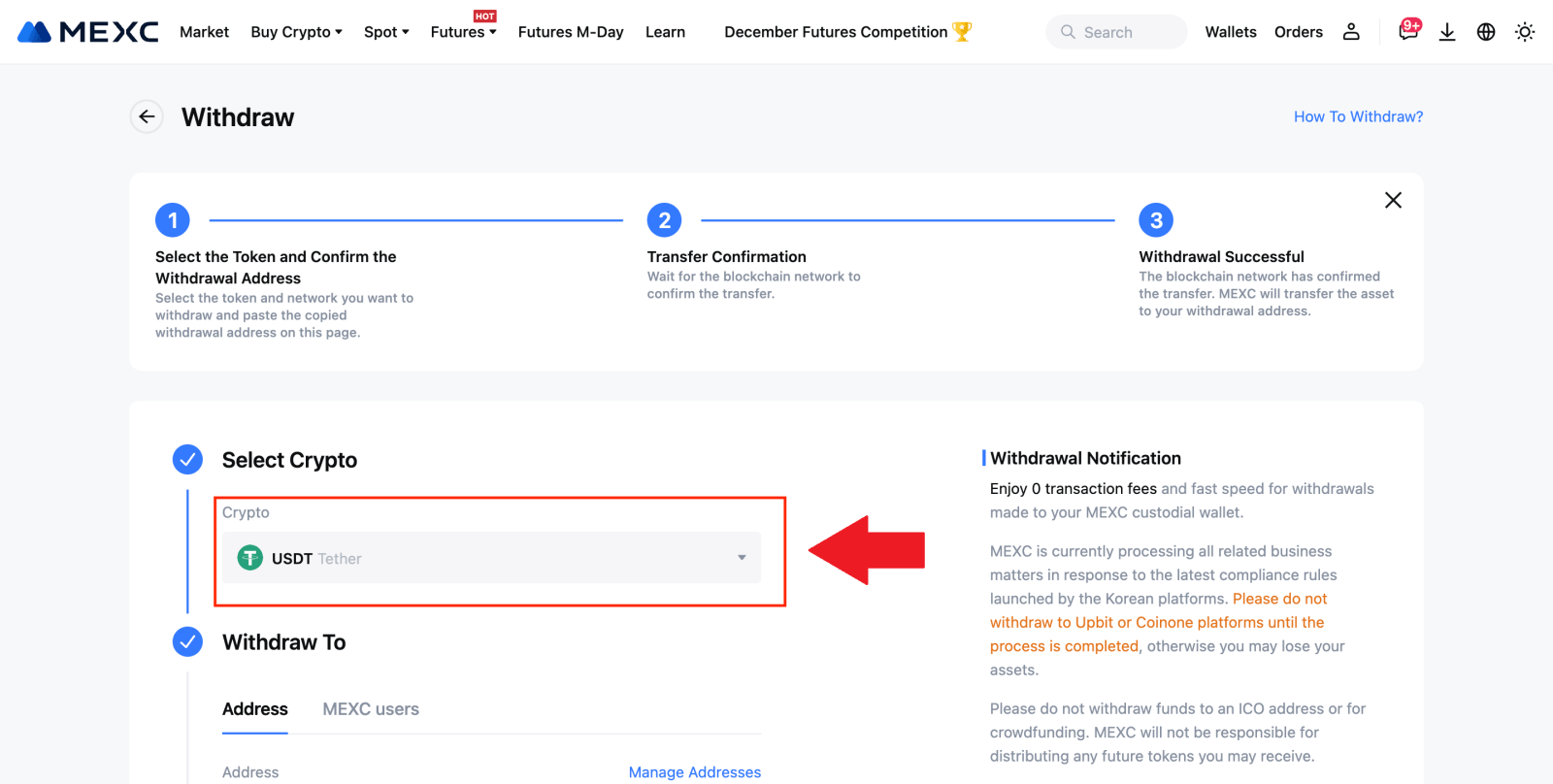
3. Введите адрес вывода, сеть и сумму вывода, затем нажмите [Отправить].
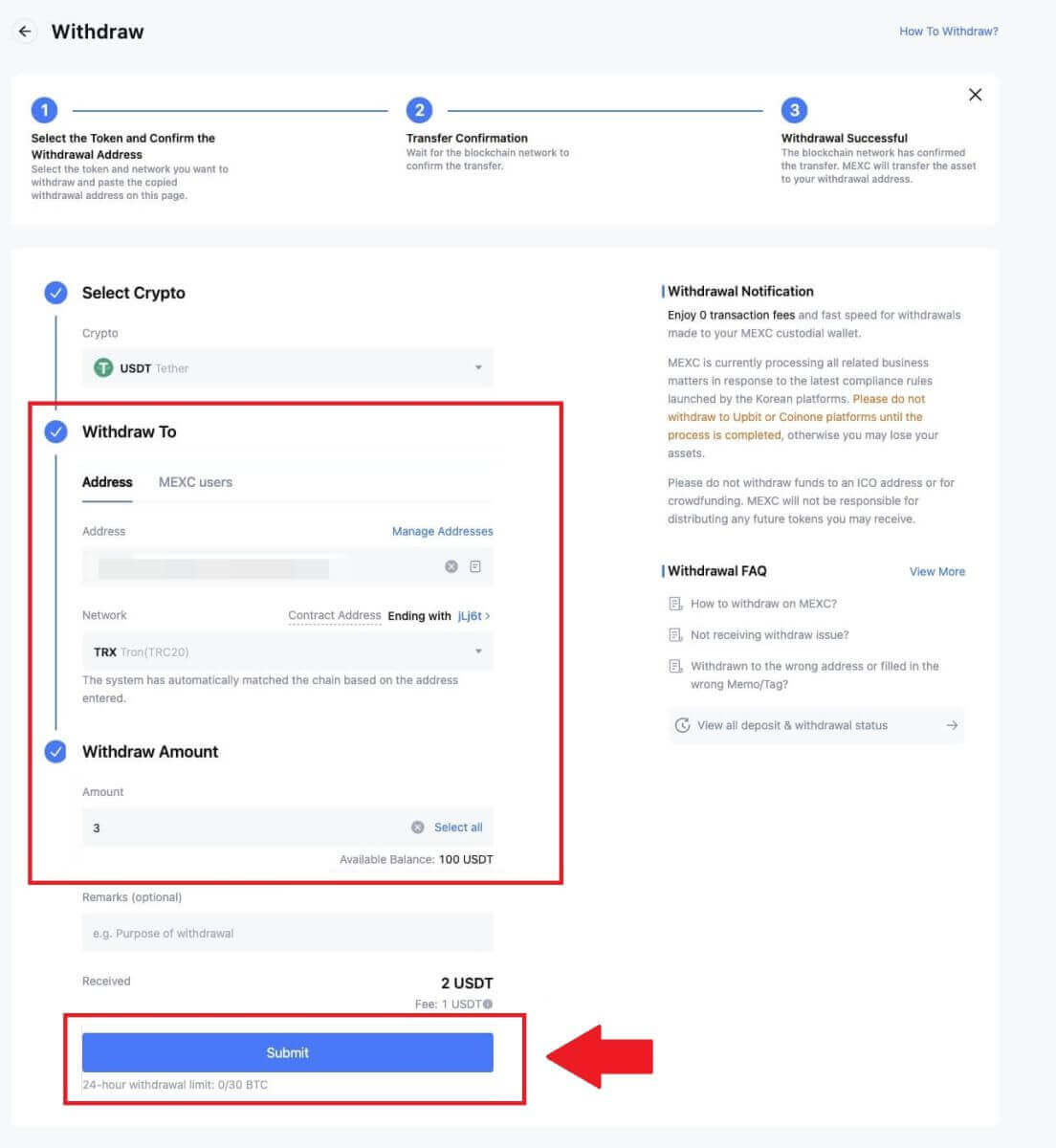
4. Введите код подтверждения электронной почты и коды Google Authenticator и нажмите [Отправить].
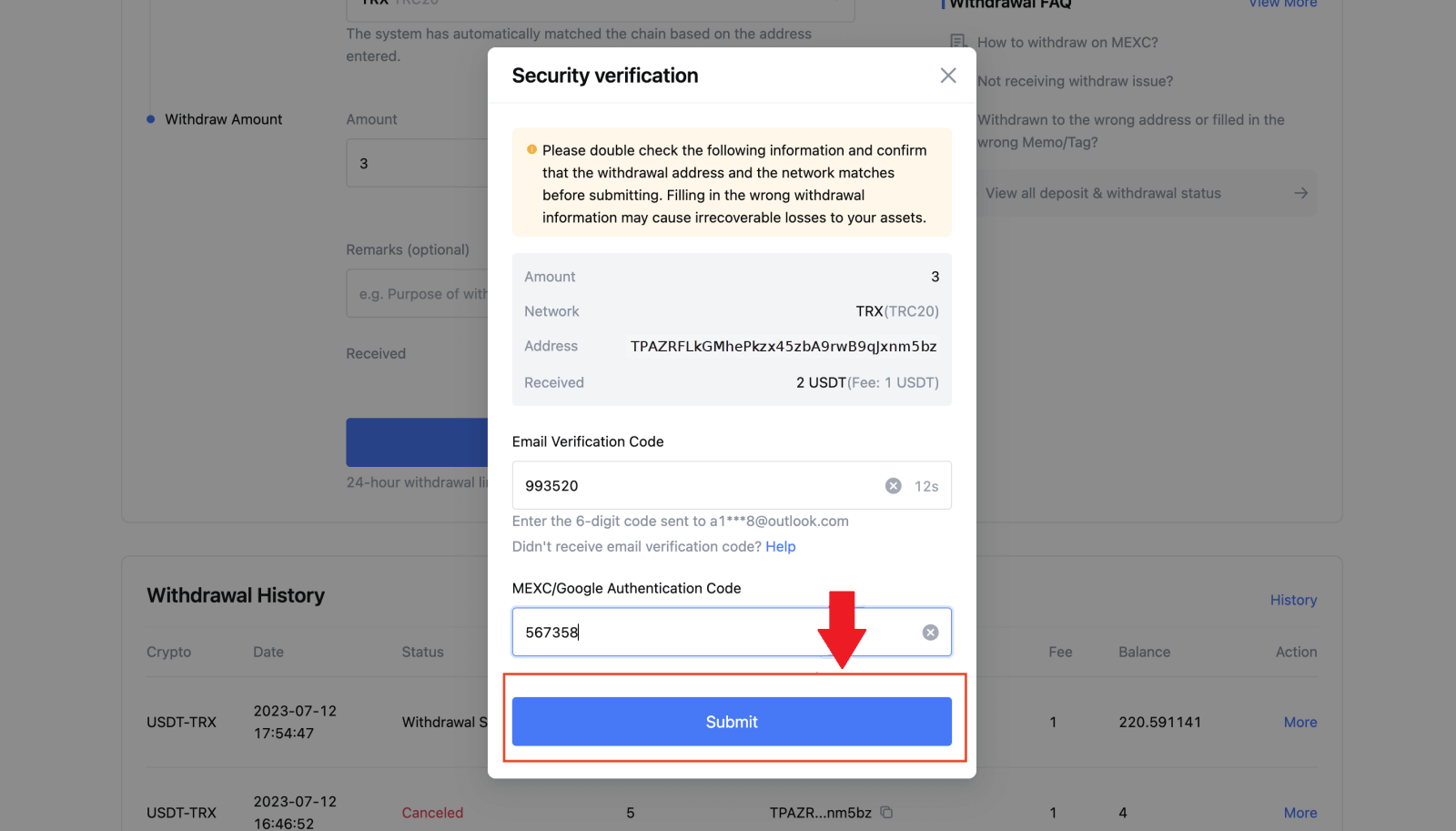
5. После этого дождитесь успешного завершения вывода.
Вы можете нажать [Отслеживать статус] , чтобы просмотреть вывод средств.
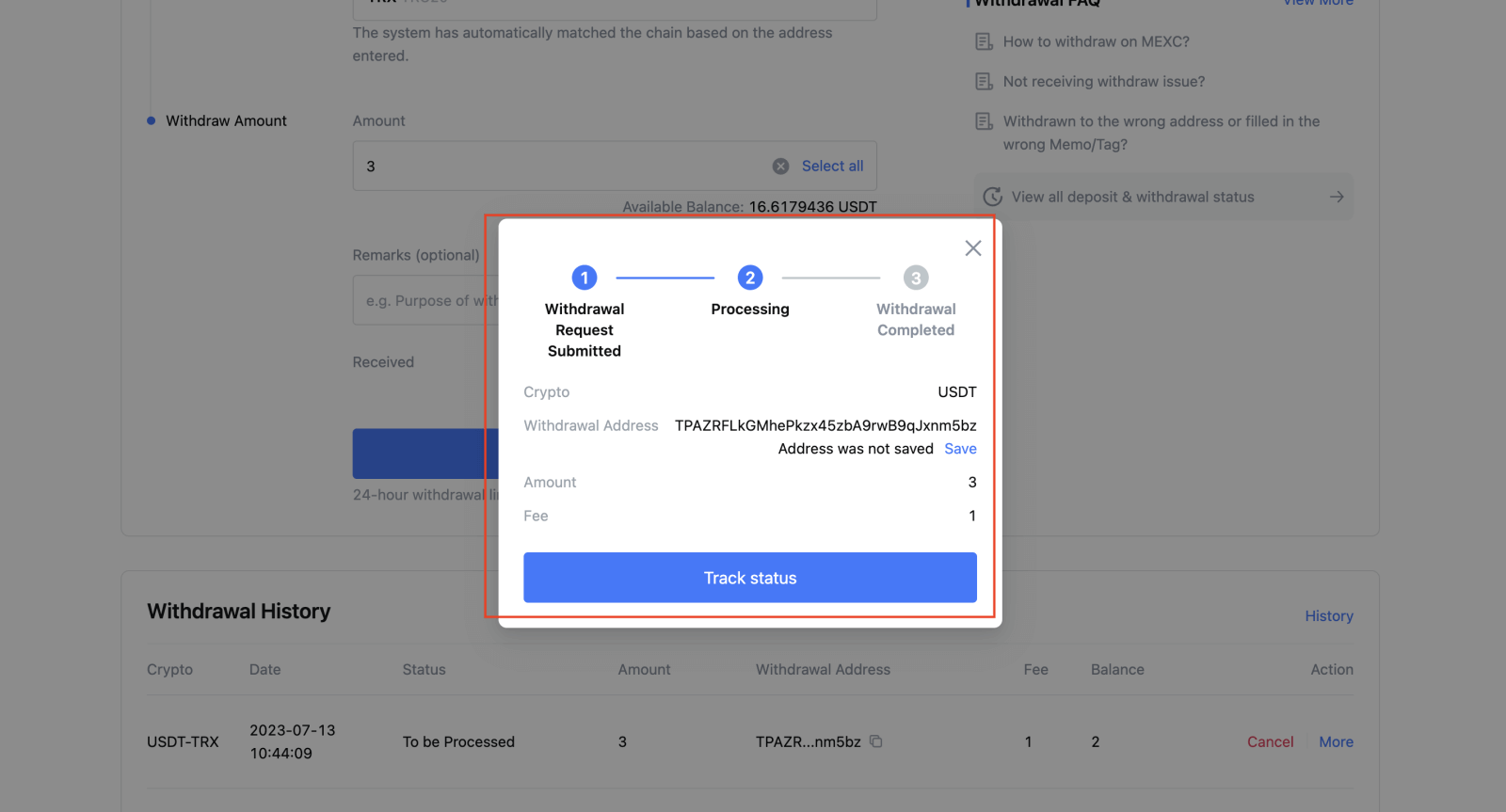
Вывод криптовалюты на MEXC (приложение)
1. Откройте приложение MEXC, нажмите [Кошельки].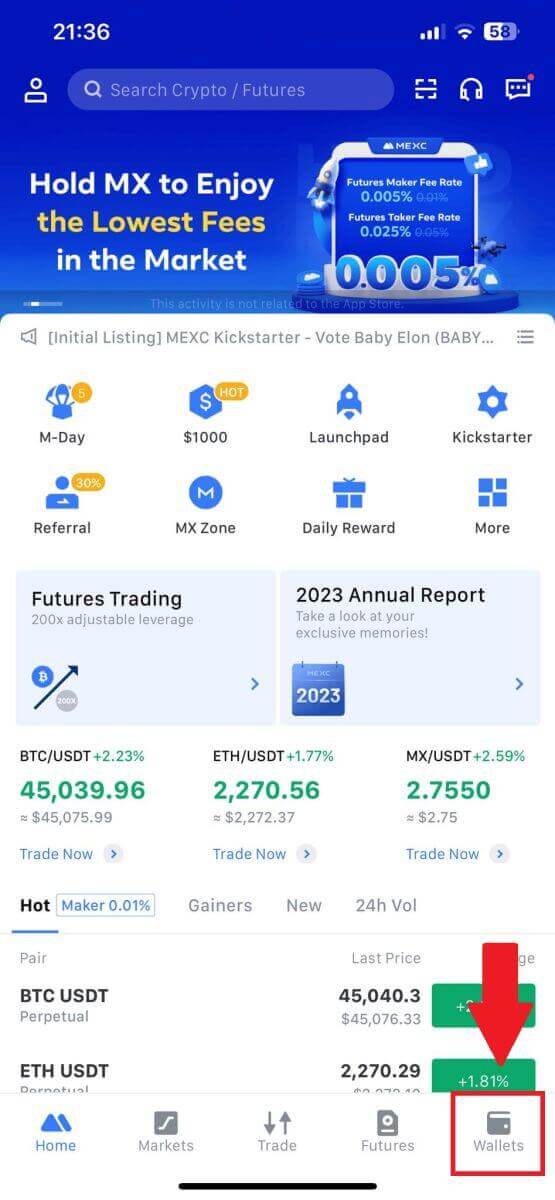
2. Нажмите [Вывести] .
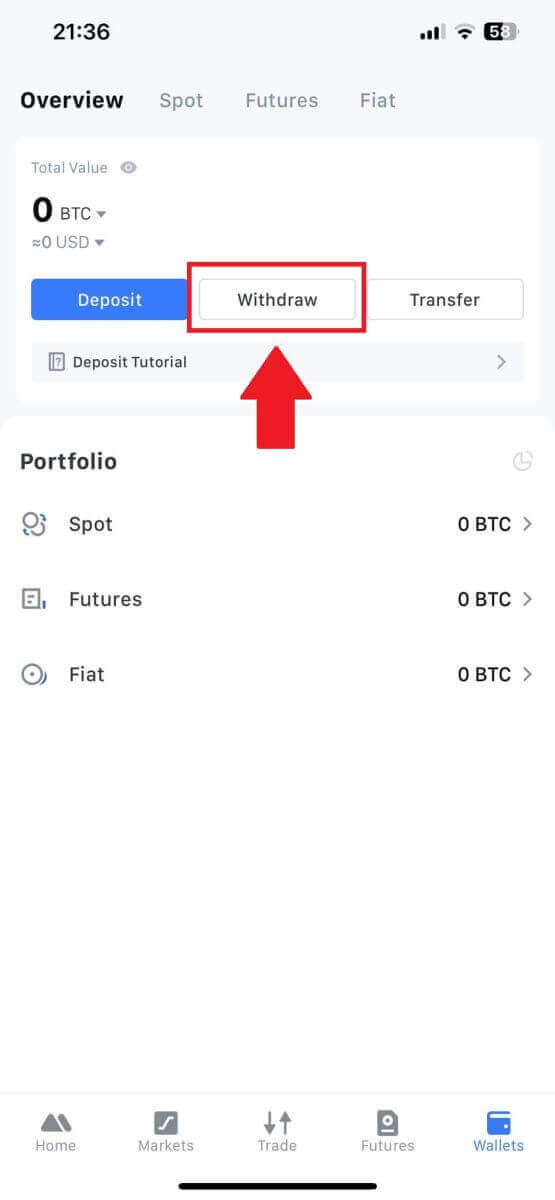
3. Выберите криптовалюту, которую хотите вывести. Здесь мы используем USDT в качестве примера.
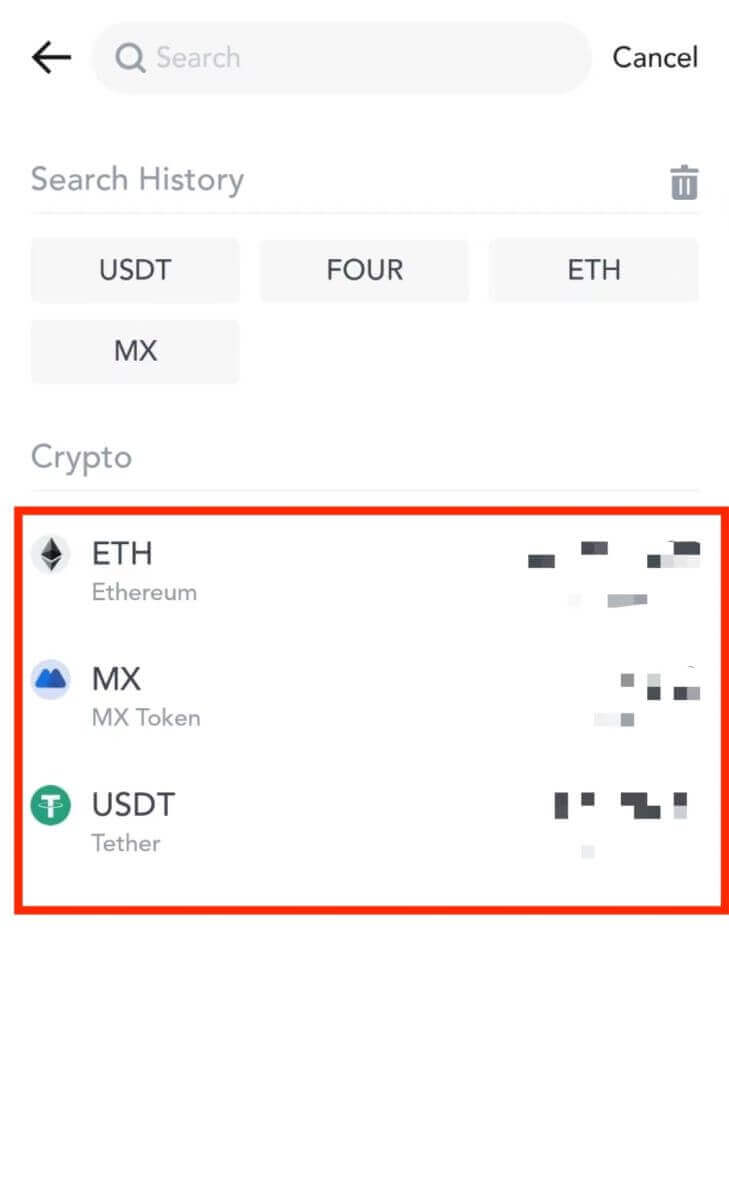
4. Выберите [Вывод средств по цепочке].
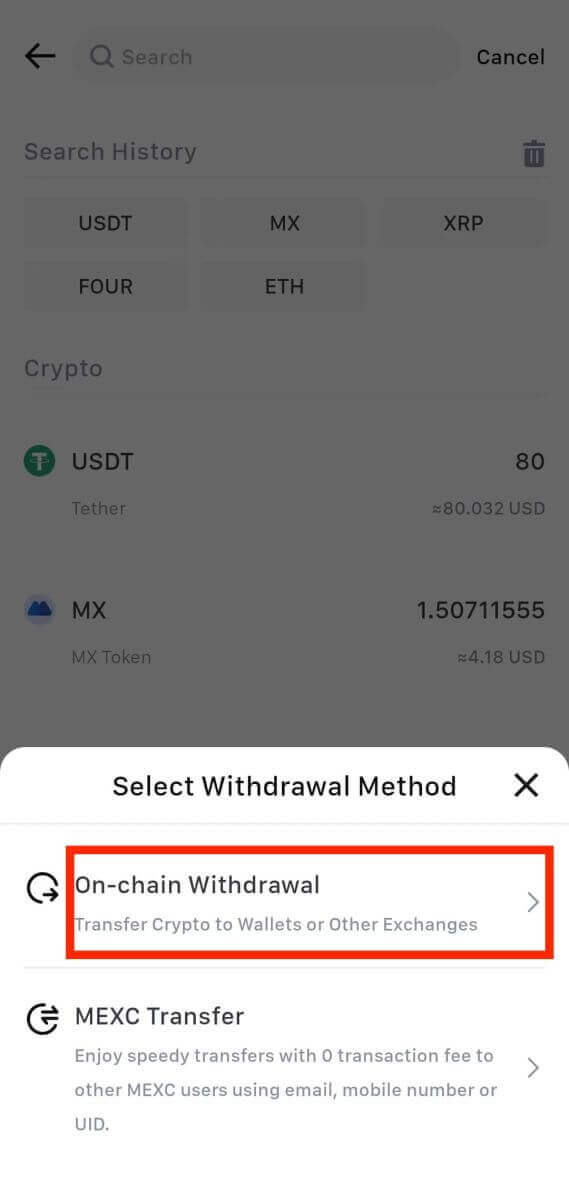
5. Введите адрес вывода, выберите сеть и введите сумму вывода. Затем нажмите [Подтвердить].
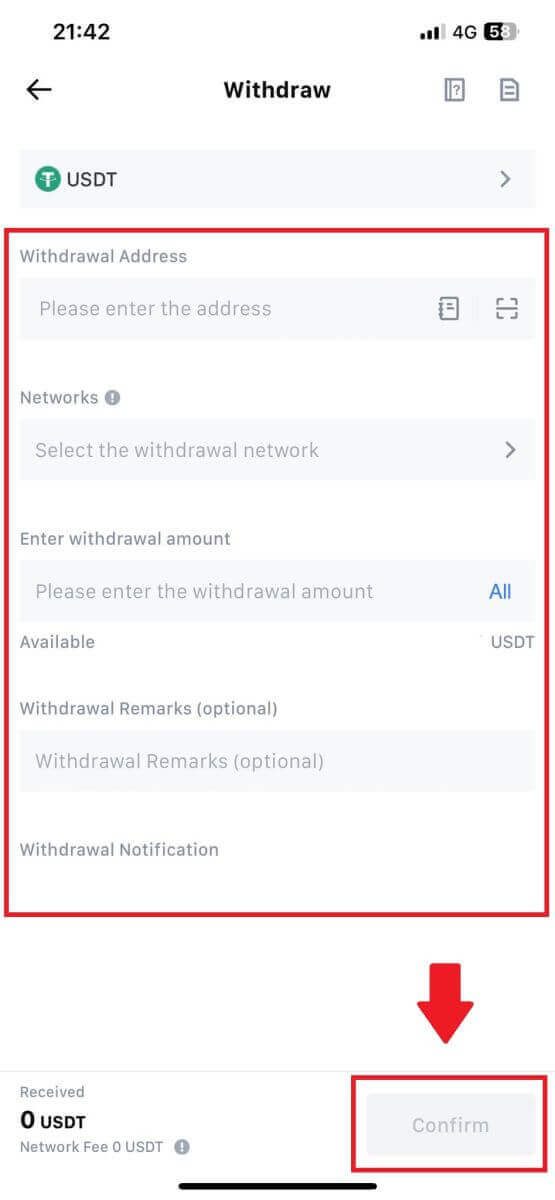
6. После того, как вы убедились в правильности информации, нажмите [Подтвердить вывод средств].
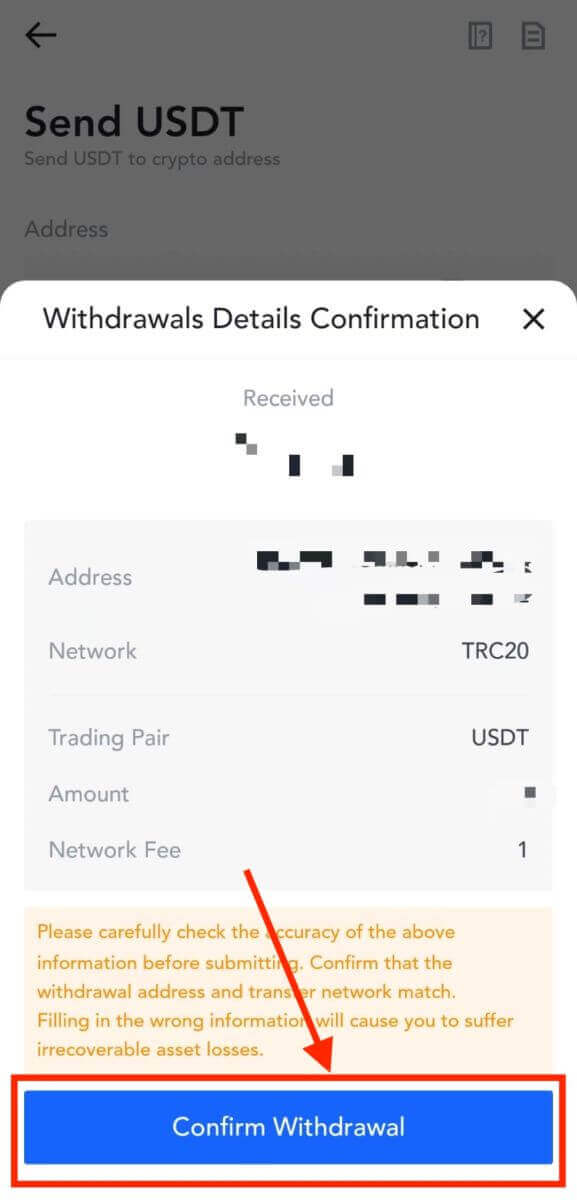
7. Введите код подтверждения электронной почты и коды Google Authenticator. Затем нажмите [Отправить].
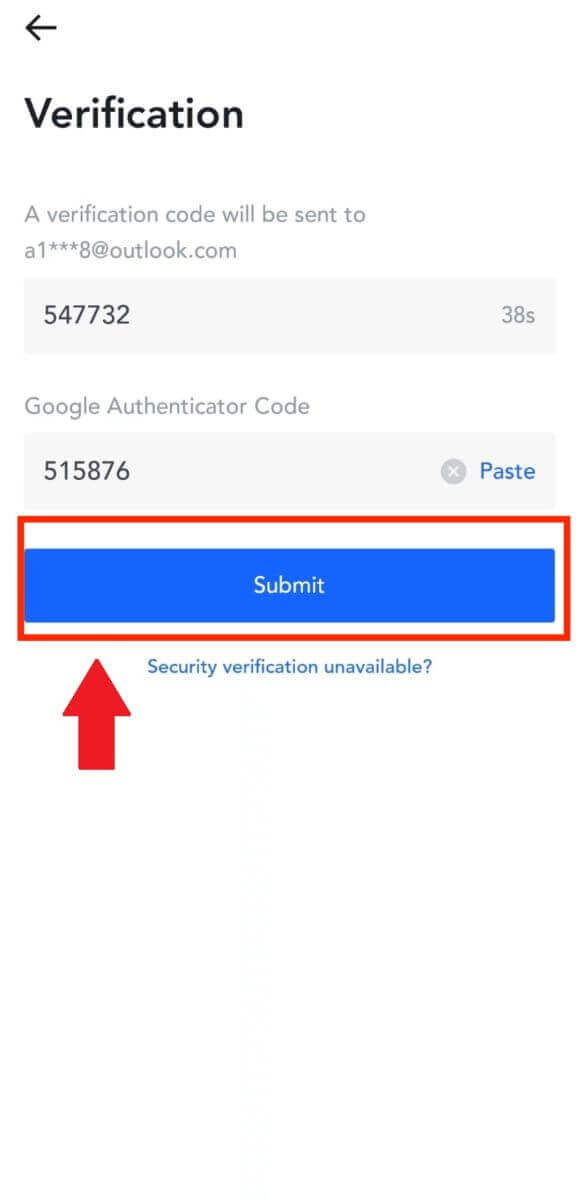
8. После отправки запроса на вывод средств дождитесь зачисления средств.
Вывод криптовалюты через внутренний перевод на MEXC (веб-сайт)
1. Войдите в свой MEXC , нажмите [Кошельки] и выберите [Вывести средства].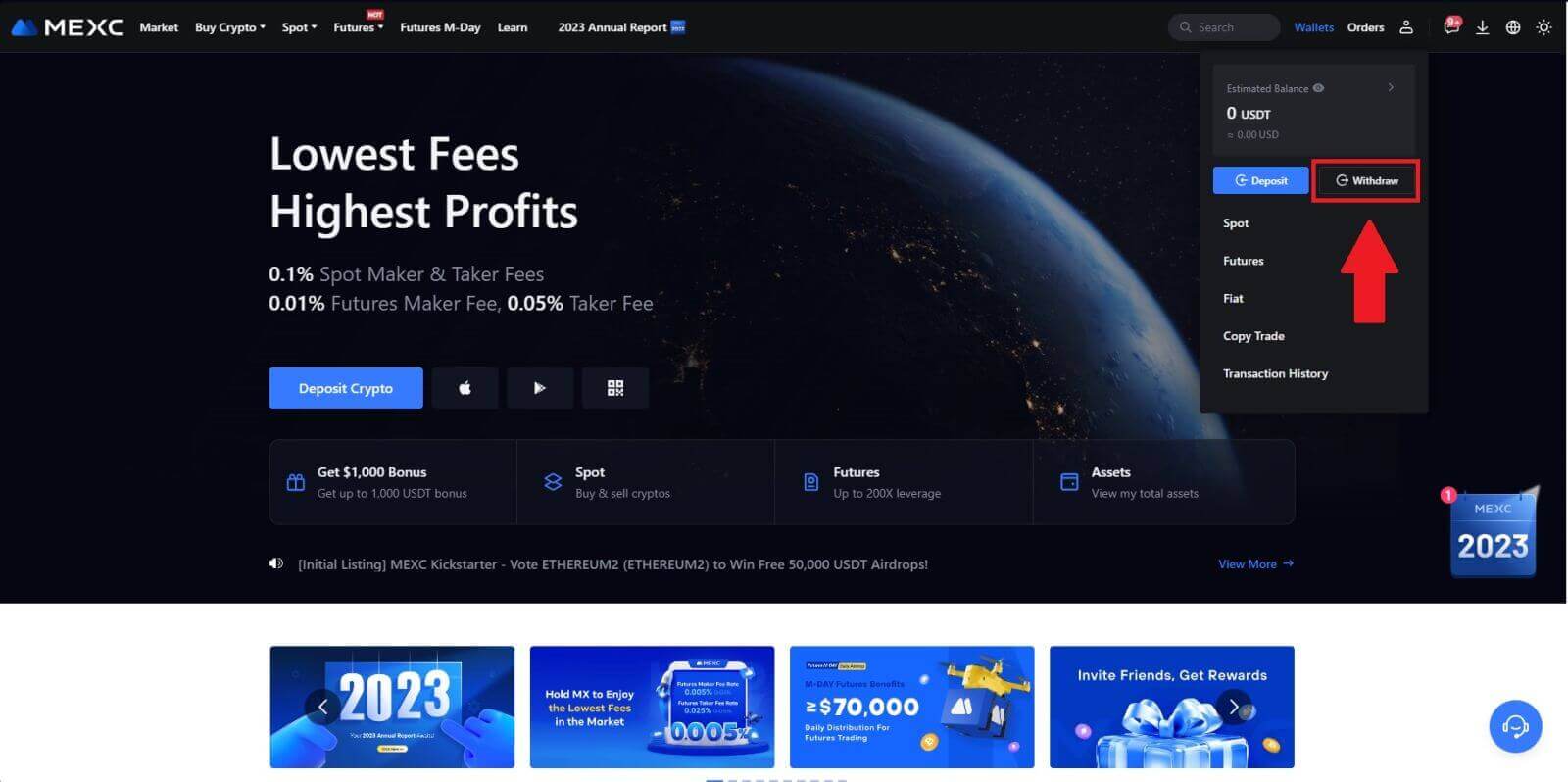
2. Выберите криптовалюту, которую хотите вывести.
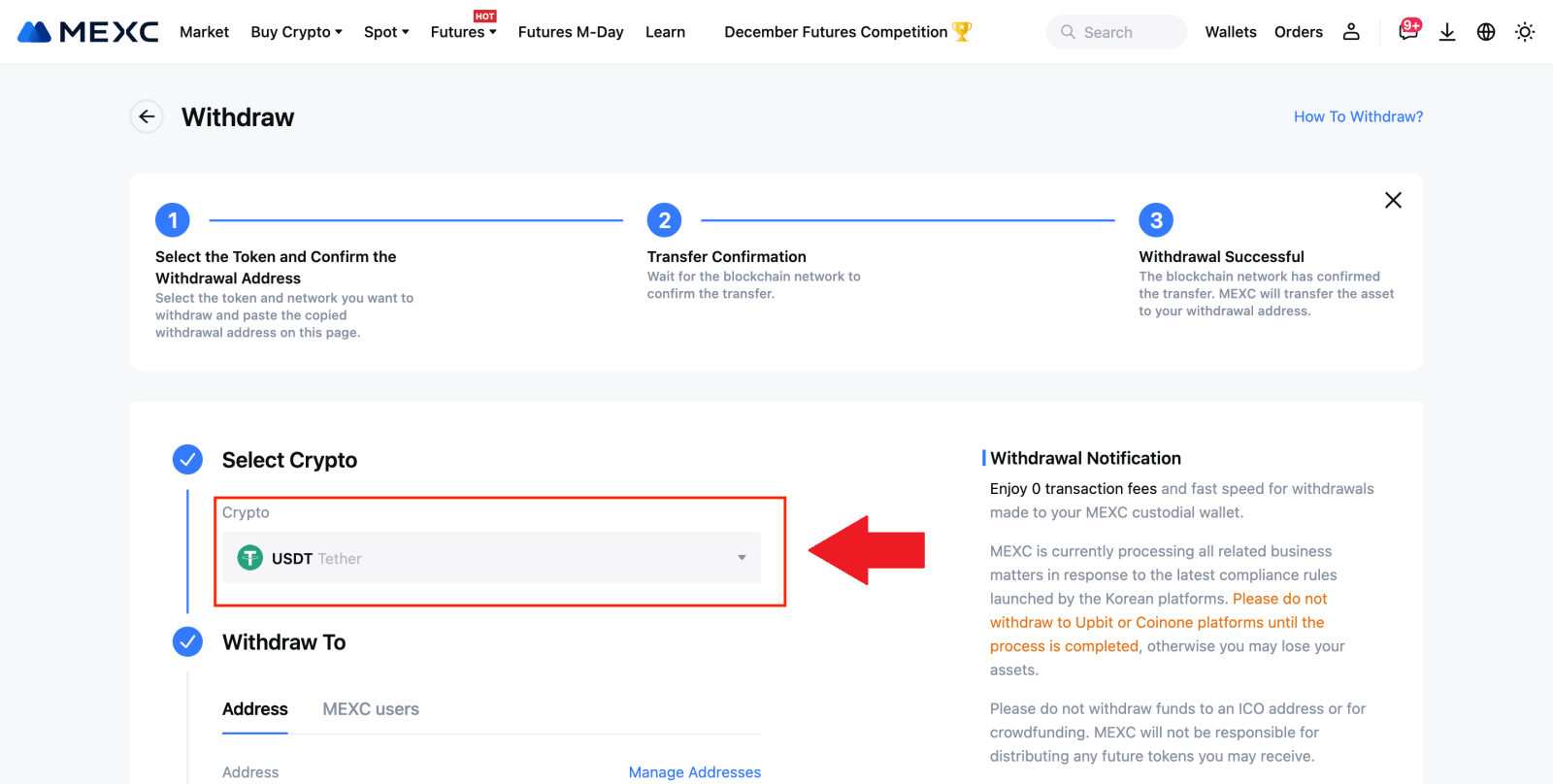
3. Выберите [Пользователи MEXC] . В настоящее время вы можете осуществить перевод, используя UID, номер мобильного телефона или адрес электронной почты.
Введите информацию ниже и сумму перевода. После этого выберите [Отправить].
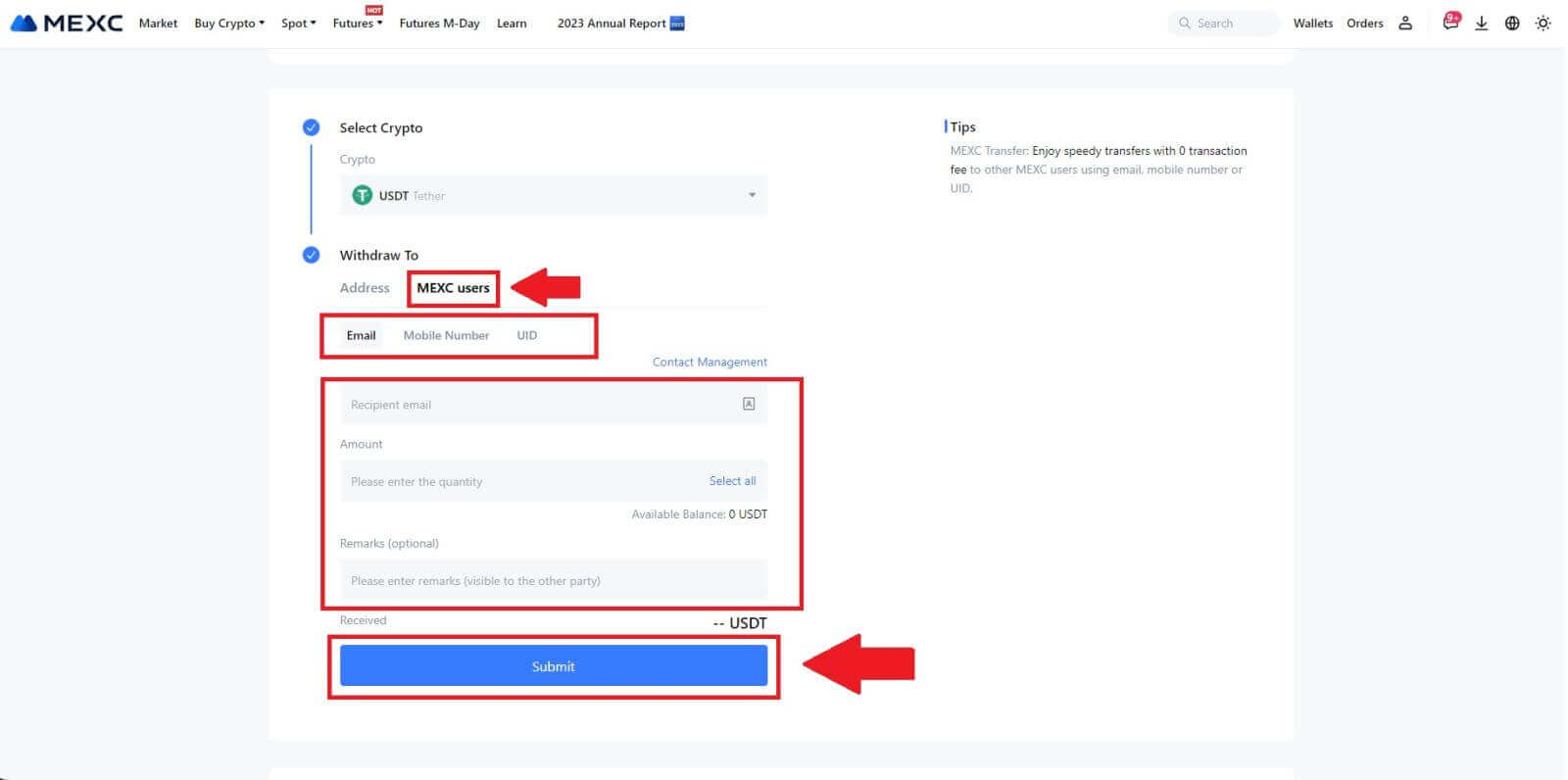
4. Введите код подтверждения электронной почты и коды Google Authenticator и нажмите [Отправить].
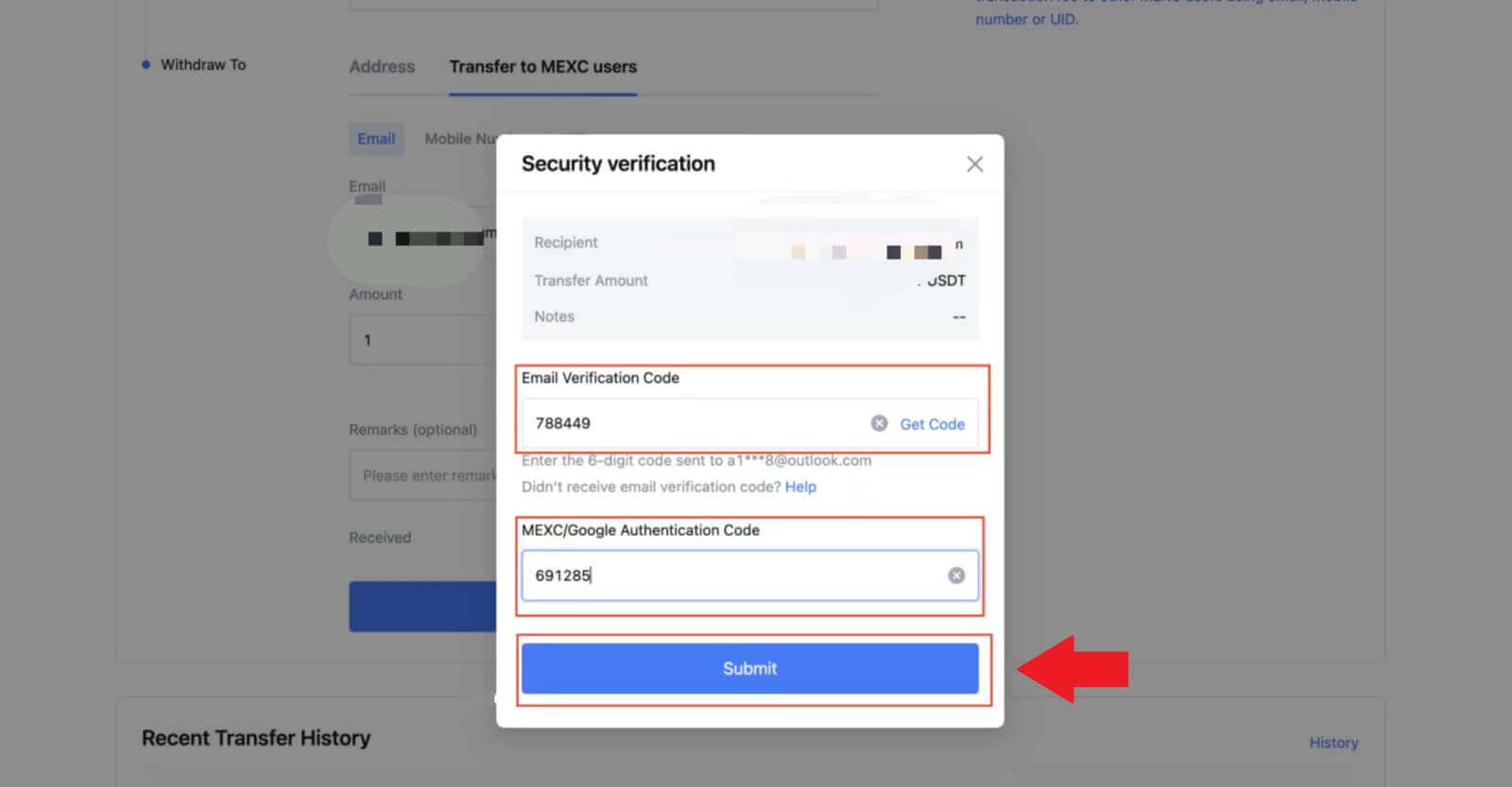 5. После этого перенос завершен.
5. После этого перенос завершен. Вы можете нажать [Проверить историю переводов] , чтобы просмотреть свой статус.
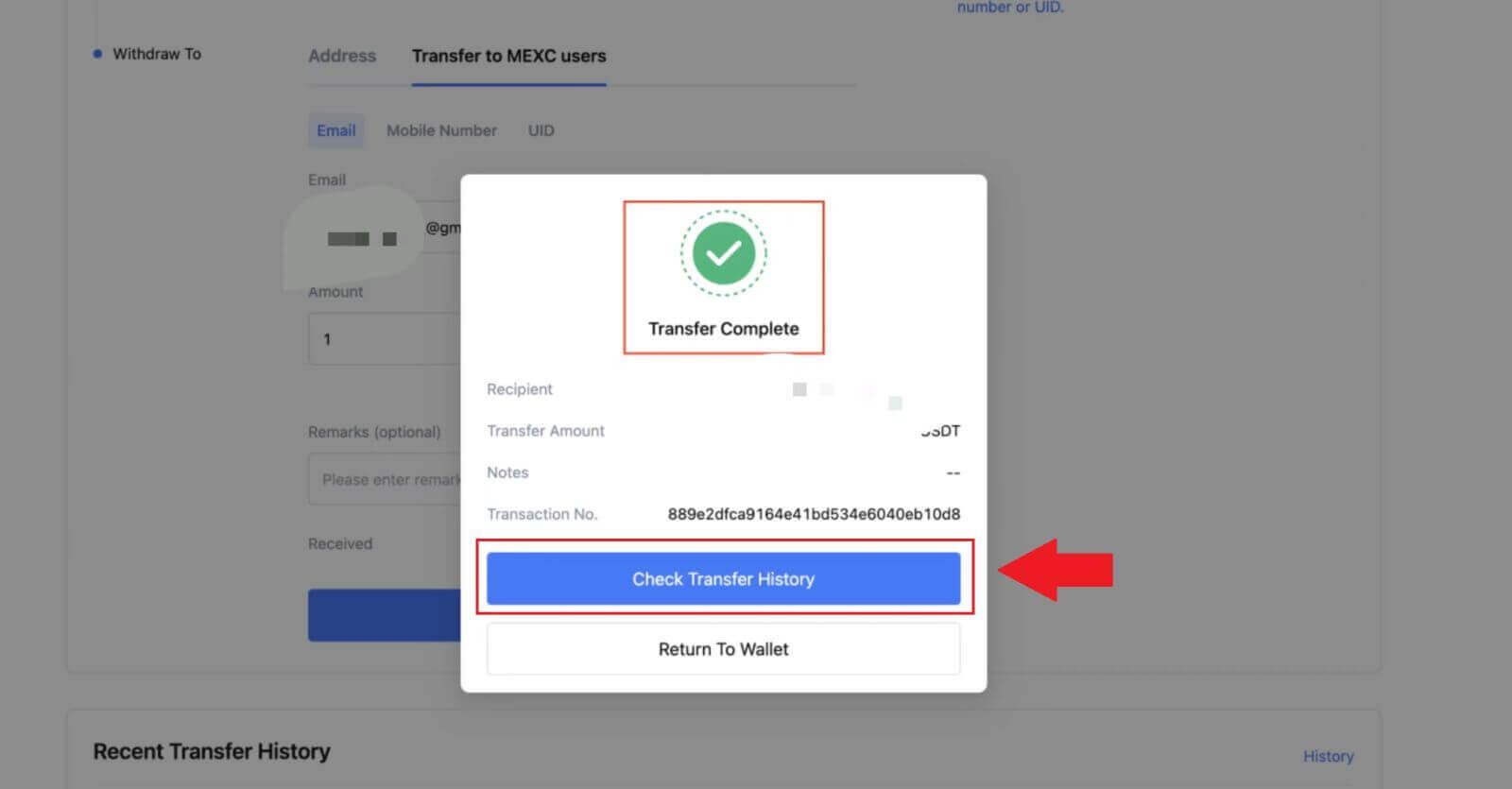
Вывод криптовалюты через внутренний перевод на MEXC (приложение)
1. Откройте приложение MEXC, нажмите [Кошельки].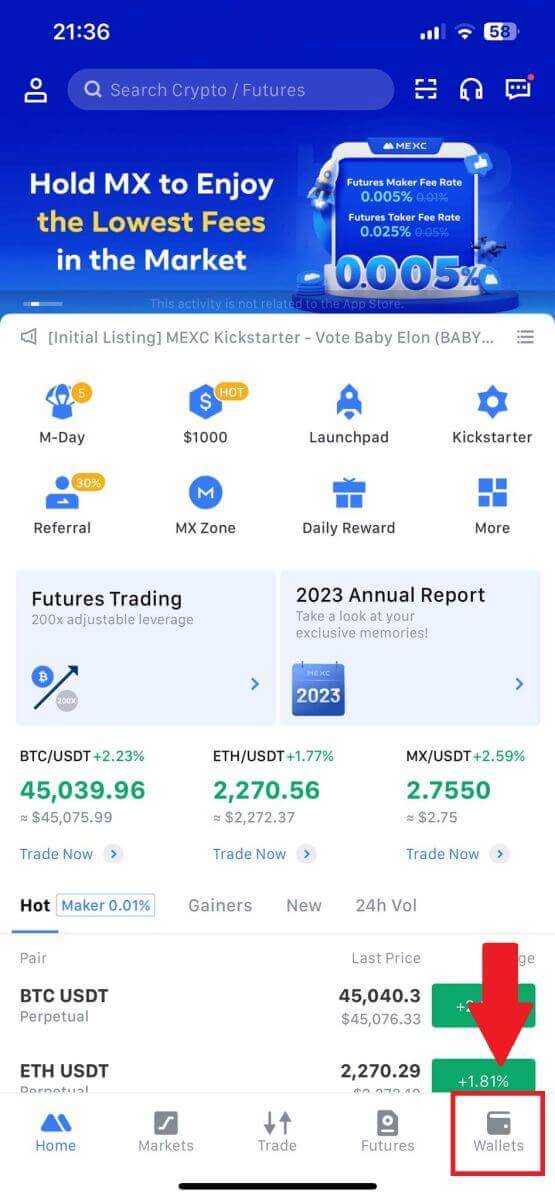
2. Нажмите [Вывести] .
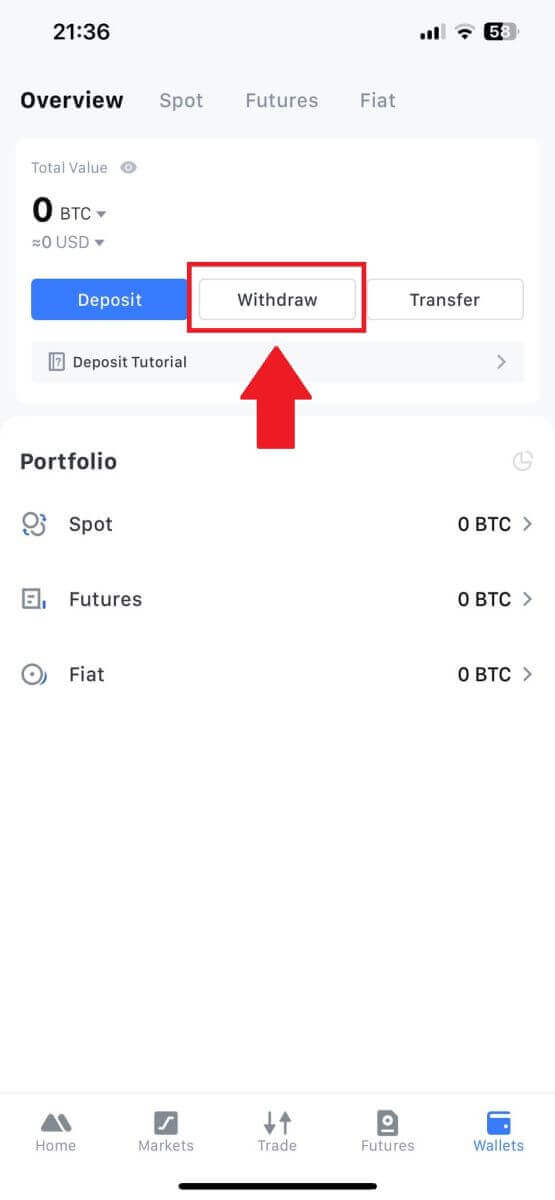
3. Выберите криптовалюту, которую хотите вывести. Здесь мы используем USDT в качестве примера.
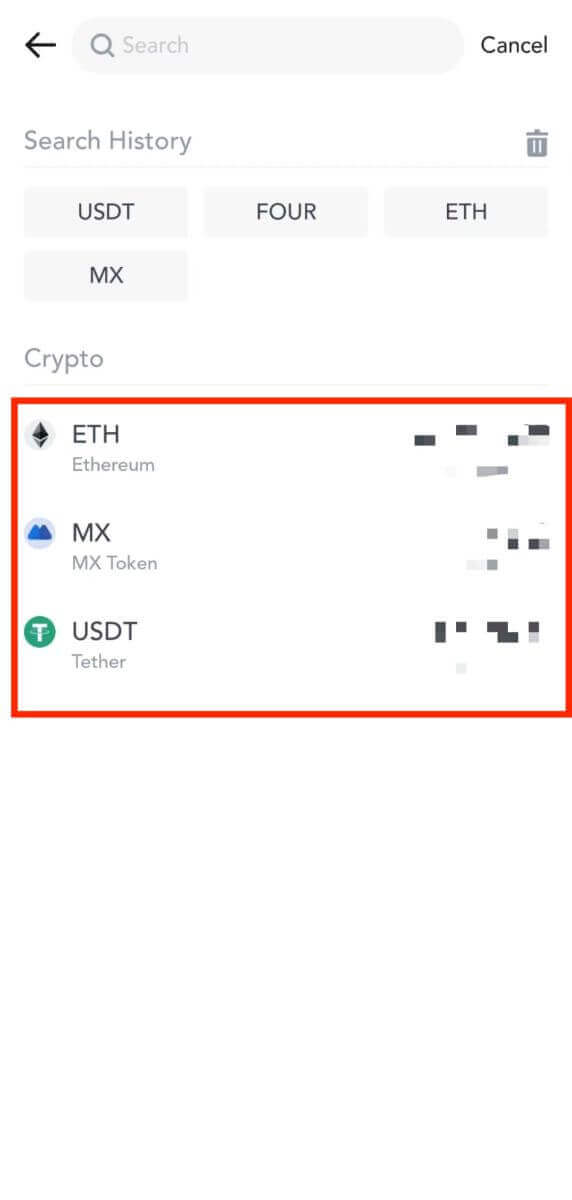
4. Выберите [Перевод на MEXC] в качестве метода вывода средств.
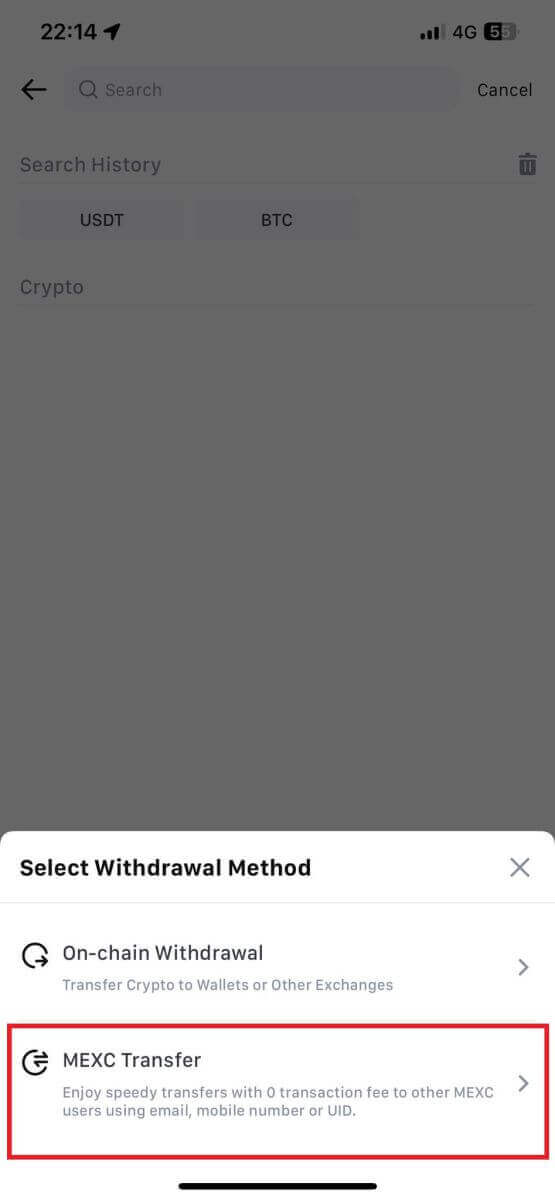
5. В настоящее время вы можете осуществить перевод, используя UID, номер мобильного телефона или адрес электронной почты.
Введите информацию ниже и сумму перевода. После этого выберите [Отправить].
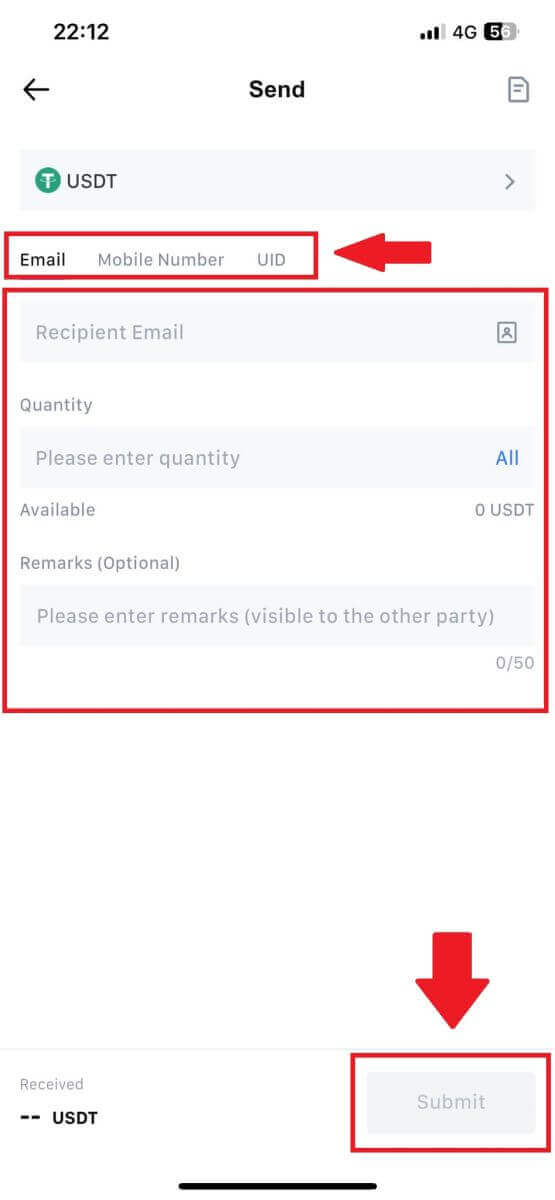
6. Проверьте свою информацию и нажмите [Подтвердить].
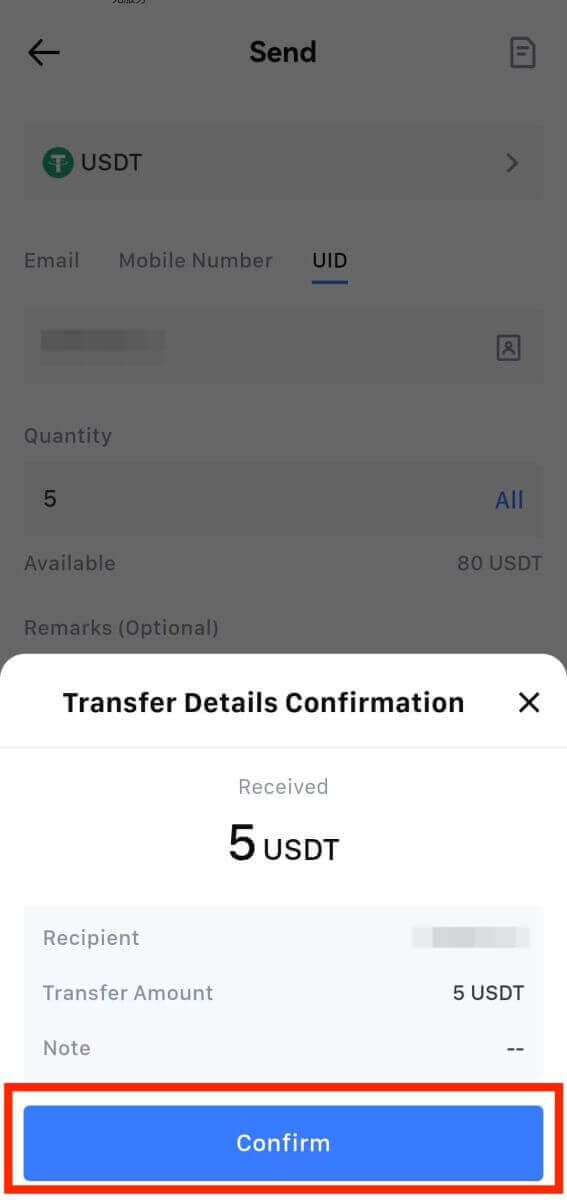
7. Введите код подтверждения электронной почты и коды Google Authenticator. Затем нажмите [Подтвердить].
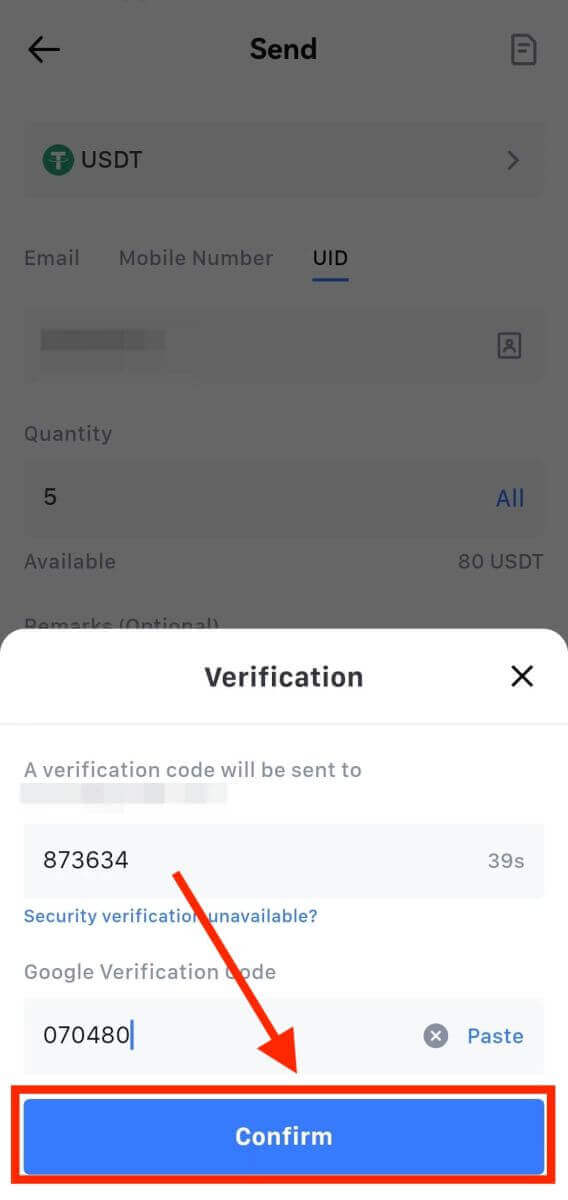
8. После этого ваша транзакция будет завершена.
Вы можете нажать «Проверить историю переводов» , чтобы просмотреть свой статус.

На что следует обратить внимание
- При выводе USDT и других криптовалют, поддерживающих несколько цепочек, убедитесь, что сеть соответствует вашему адресу вывода.
- Для вывода средств, требующих Memo, скопируйте правильное Memo с принимающей платформы перед его вводом, чтобы предотвратить потерю активов.
- Если адрес помечен как [Неверный адрес], проверьте адрес или обратитесь за помощью в службу поддержки клиентов.
- Проверьте комиссию за снятие средств для каждой криптовалюты в [Вывести] — [Сеть].
- Найдите [Комиссию за снятие средств] для конкретной криптовалюты на странице вывода средств.
Часто задаваемые вопросы (FAQ)
Почему мой вывод не пришел?
Перевод средств включает в себя следующие этапы:
- Транзакция вывода средств, инициированная MEXC.
- Подтверждение сети блокчейн.
- Внесение депозита на соответствующую платформу.
Обычно TxID (идентификатор транзакции) генерируется в течение 30–60 минут, что указывает на то, что наша платформа успешно завершила операцию вывода средств и что транзакции ожидают обработки в блокчейне.
Тем не менее, подтверждение конкретной транзакции блокчейном, а затем и соответствующей платформой, может занять некоторое время.
Из-за возможной перегрузки сети обработка вашей транзакции может произойти со значительной задержкой. Вы можете использовать идентификатор транзакции (TxID) для проверки статуса перевода с помощью обозревателя блокчейна.
- Если обозреватель блокчейна показывает, что транзакция не подтверждена, дождитесь завершения процесса.
- Если обозреватель блокчейна показывает, что транзакция уже подтверждена, это означает, что ваши средства были успешно отправлены из MEXC, и мы не можем предоставить никакой дополнительной помощи по этому вопросу. Вам нужно будет связаться с владельцем или командой поддержки целевого адреса и обратиться за дополнительной помощью.
Важные рекомендации по выводу криптовалюты на платформе MEXC
- Для криптовалют, поддерживающих несколько цепочек, таких как USDT, обязательно выбирайте соответствующую сеть при отправке запросов на вывод средств.
- Если для вывода криптовалюты требуется MEMO, обязательно скопируйте правильный MEMO с принимающей платформы и введите его правильно. В противном случае активы могут быть потеряны после вывода.
- Если после ввода адреса на странице указано, что адрес недействителен, проверьте адрес или свяжитесь с нашей онлайн-службой поддержки клиентов для получения дополнительной помощи.
- Комиссия за снятие средств варьируется для каждой криптовалюты, и ее можно просмотреть после выбора криптовалюты на странице вывода.
- Вы можете увидеть минимальную сумму вывода и комиссию за вывод соответствующей криптовалюты на странице вывода.
Как проверить статус транзакции в блокчейне?
1. Войдите в свой MEXC, нажмите [Кошельки] и выберите [История транзакций]. 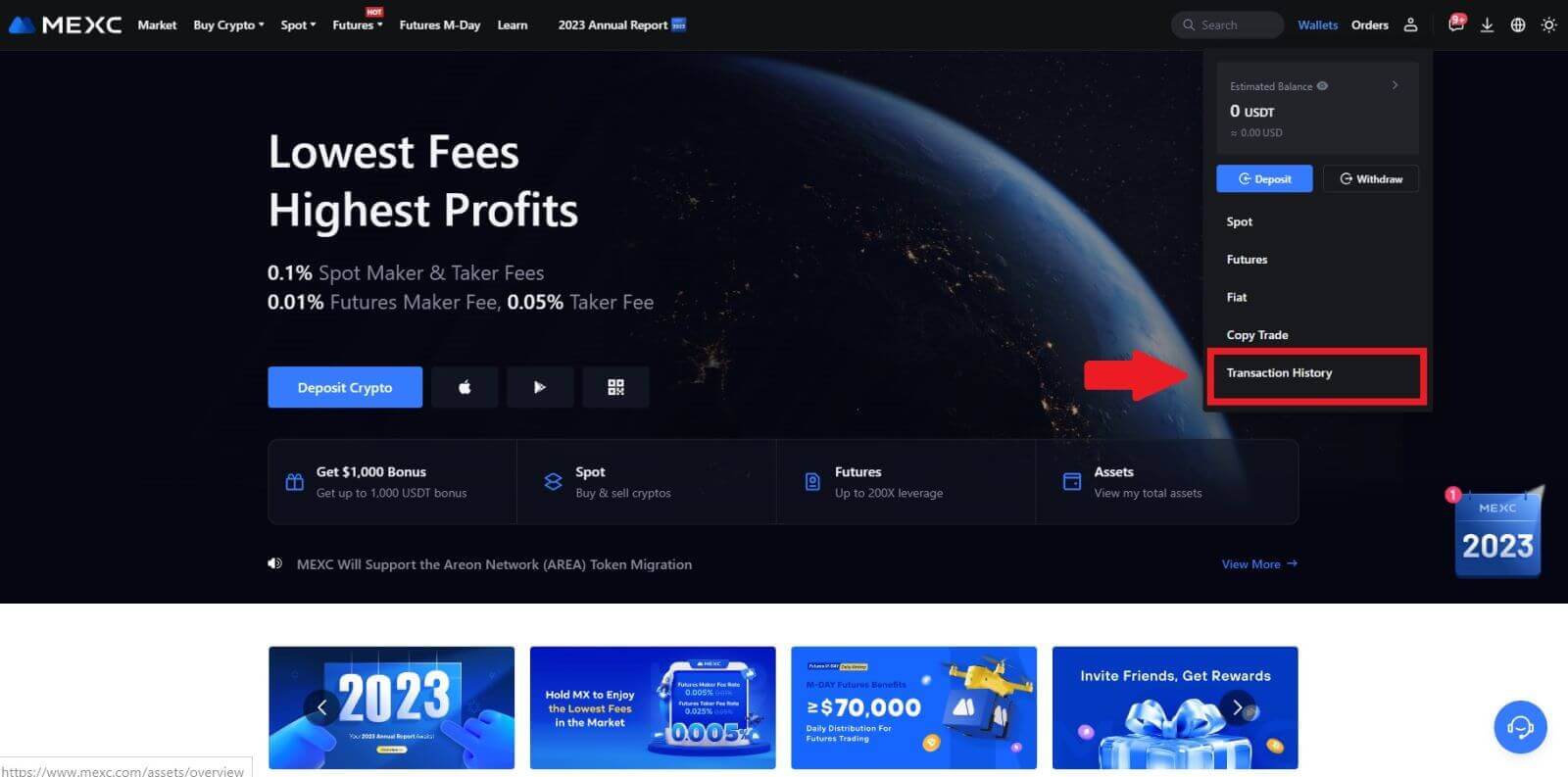
2. Нажмите [Вывод средств], и здесь вы сможете просмотреть статус вашей транзакции.